信鸽视界网站鸽舍注册及消息发布指南
信鸽视界网站鸽舍注册及资料上传指南
1. 打开信鸽视界网站
网址:www.chnxgsj.com
2. 点击注册

点击网页右上角“注册”按钮
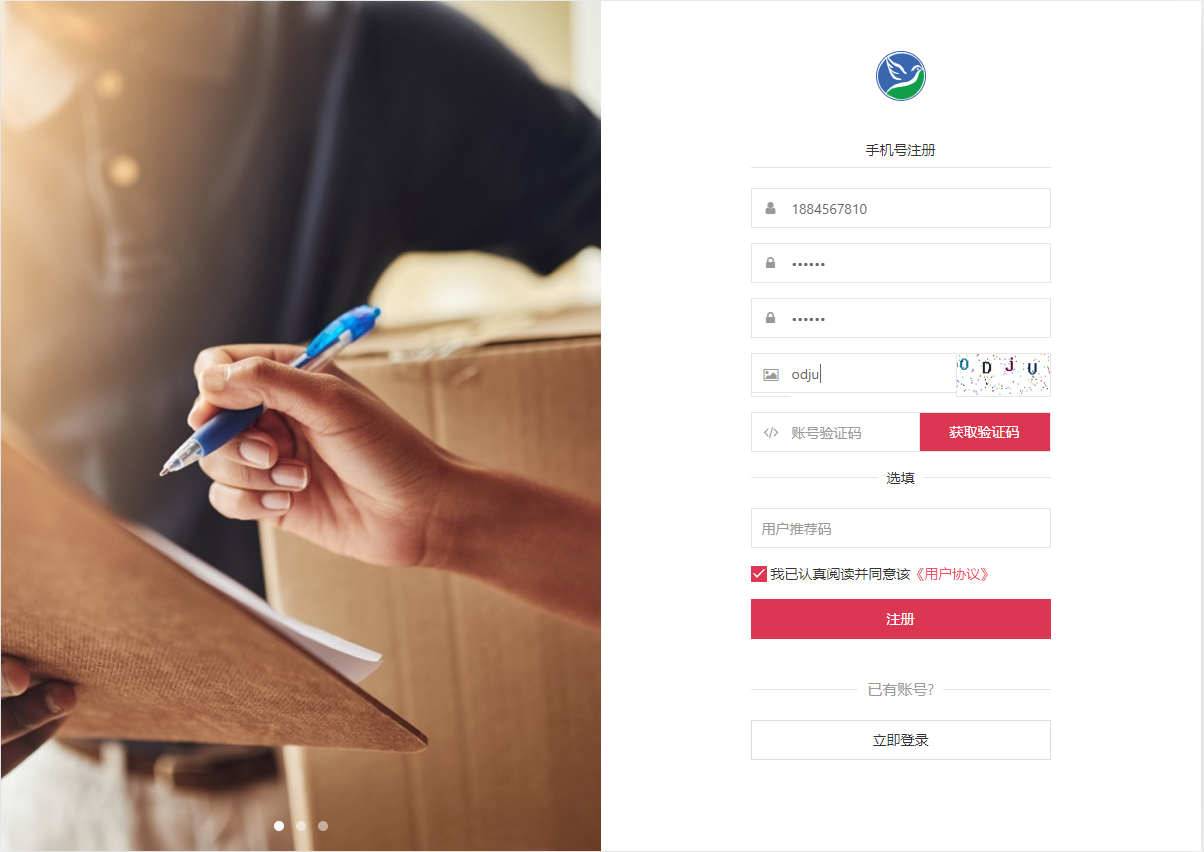
根据网站提示,输入手机号、密码、图形验证码,获取短信验证码后点击注册。
3. 账号登陆
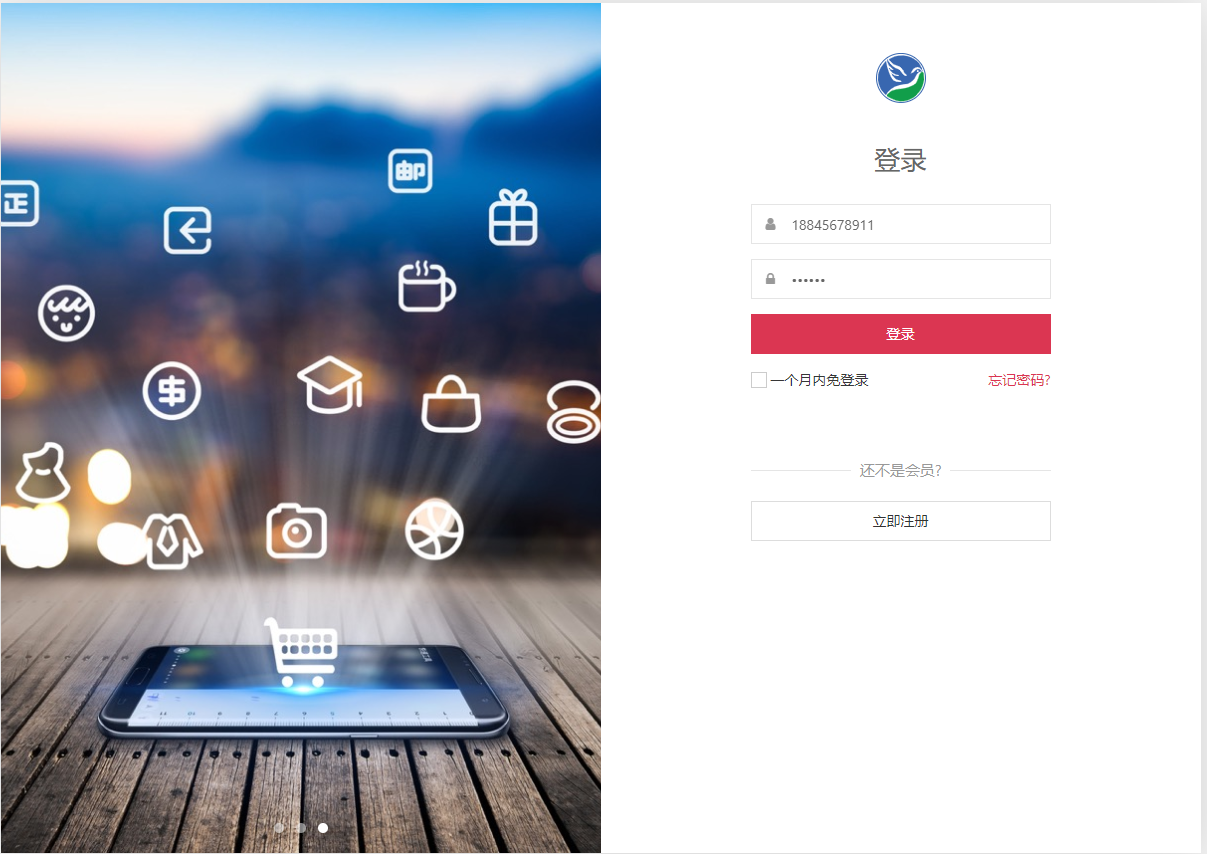
4. 完善资料
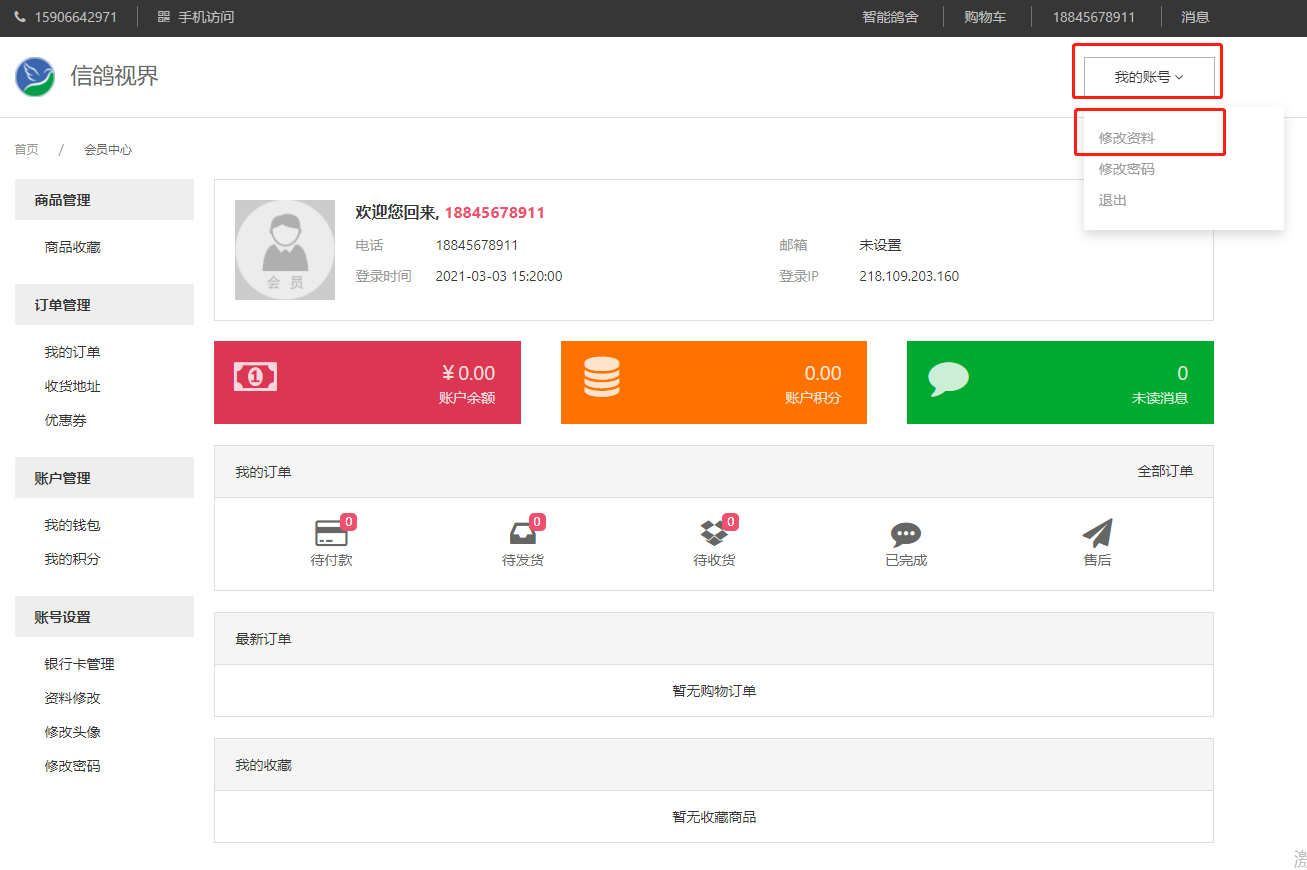
①将鼠标移至右上角“我的账号”,点击下拉栏中的“修改资料”
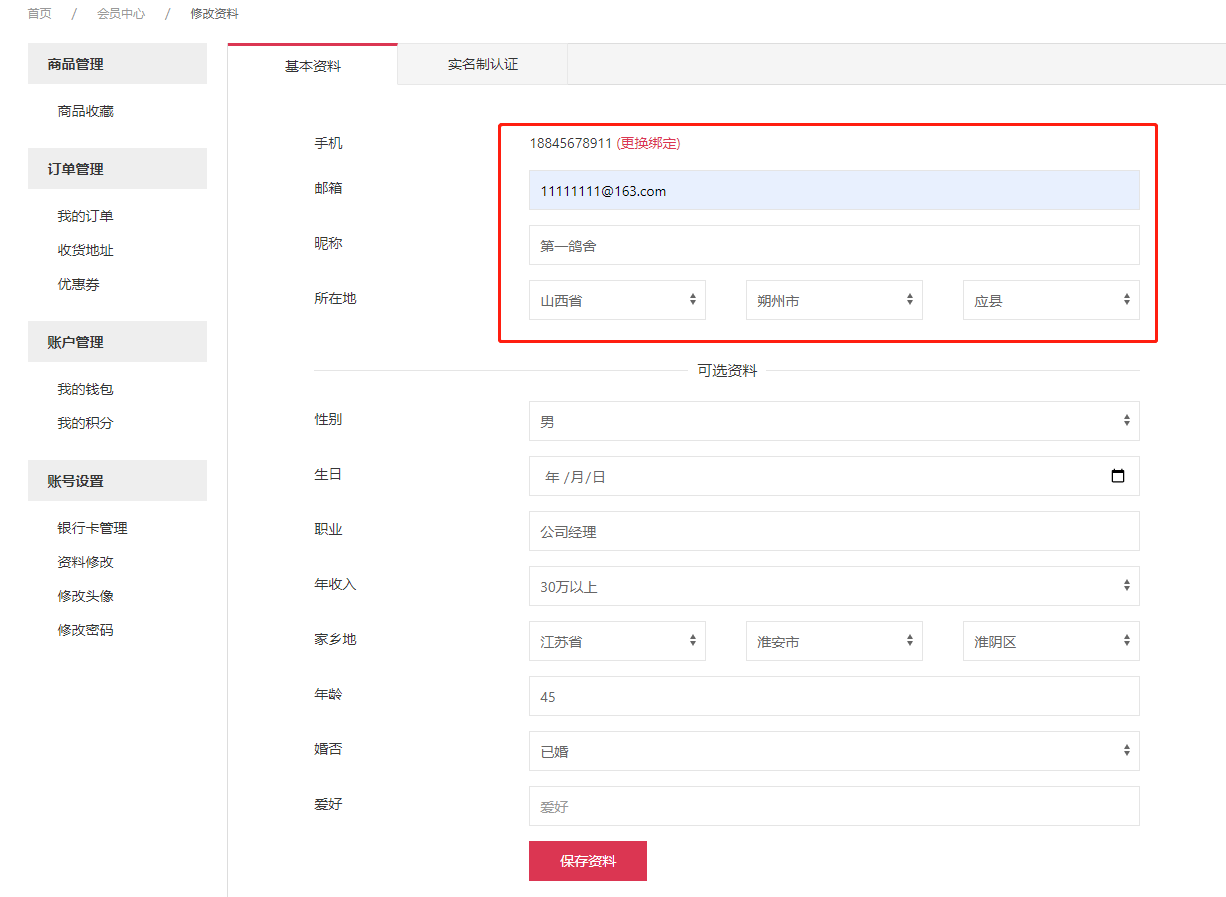
②完善相关资料,请着重填写红框内资料
③填写完后,点击下方红色按钮“保存资料”
5.开通微鸽社区
①点击右上角“智能鸽舍”
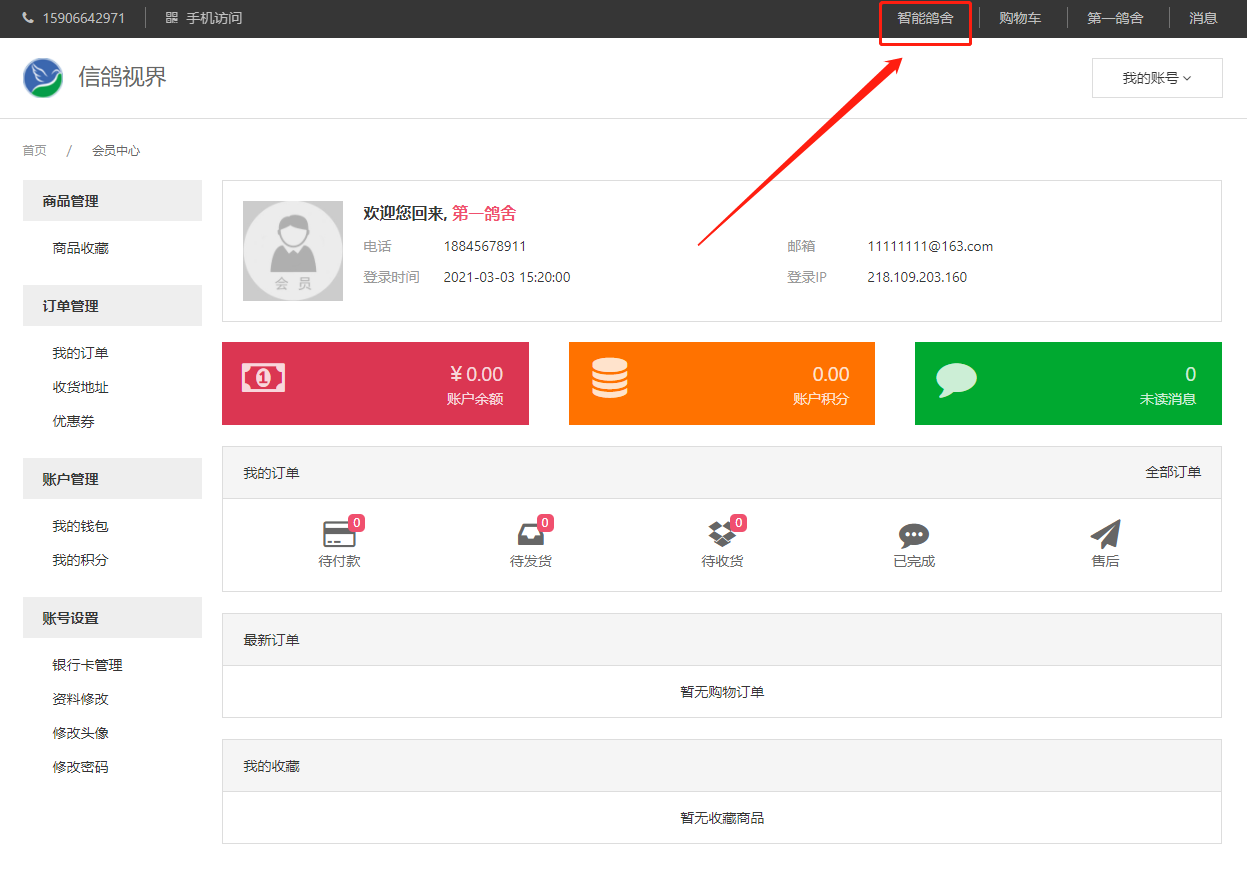
②点击右上角“我要开通社区”
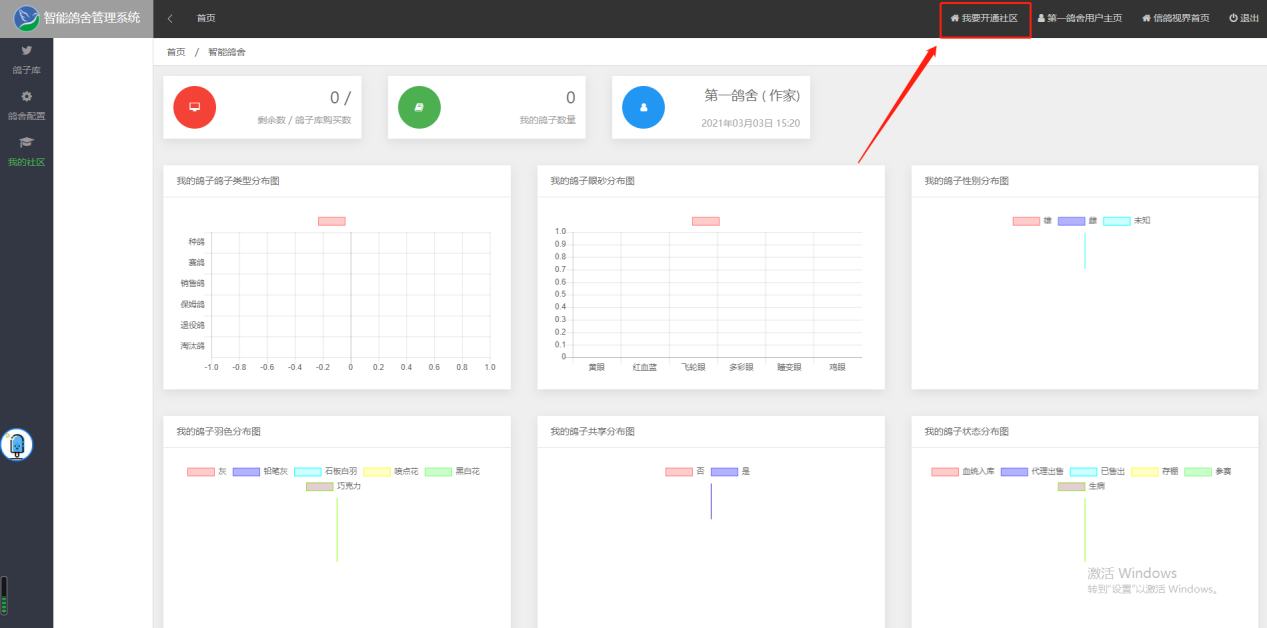
③根据客户需求选择社区类型
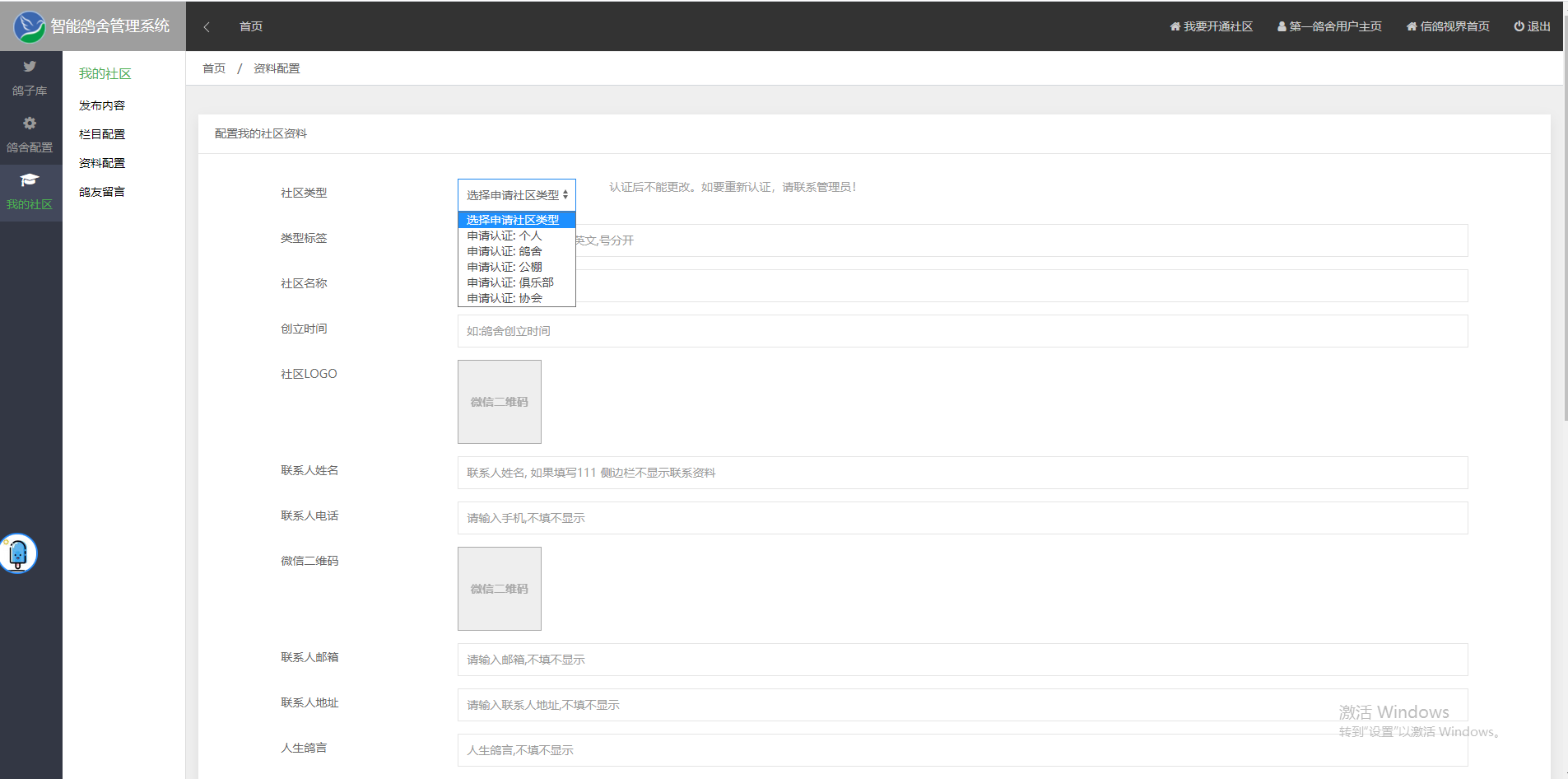
④根据自身情况及需求填入相关资料,资料越详细鸽友了解越充分
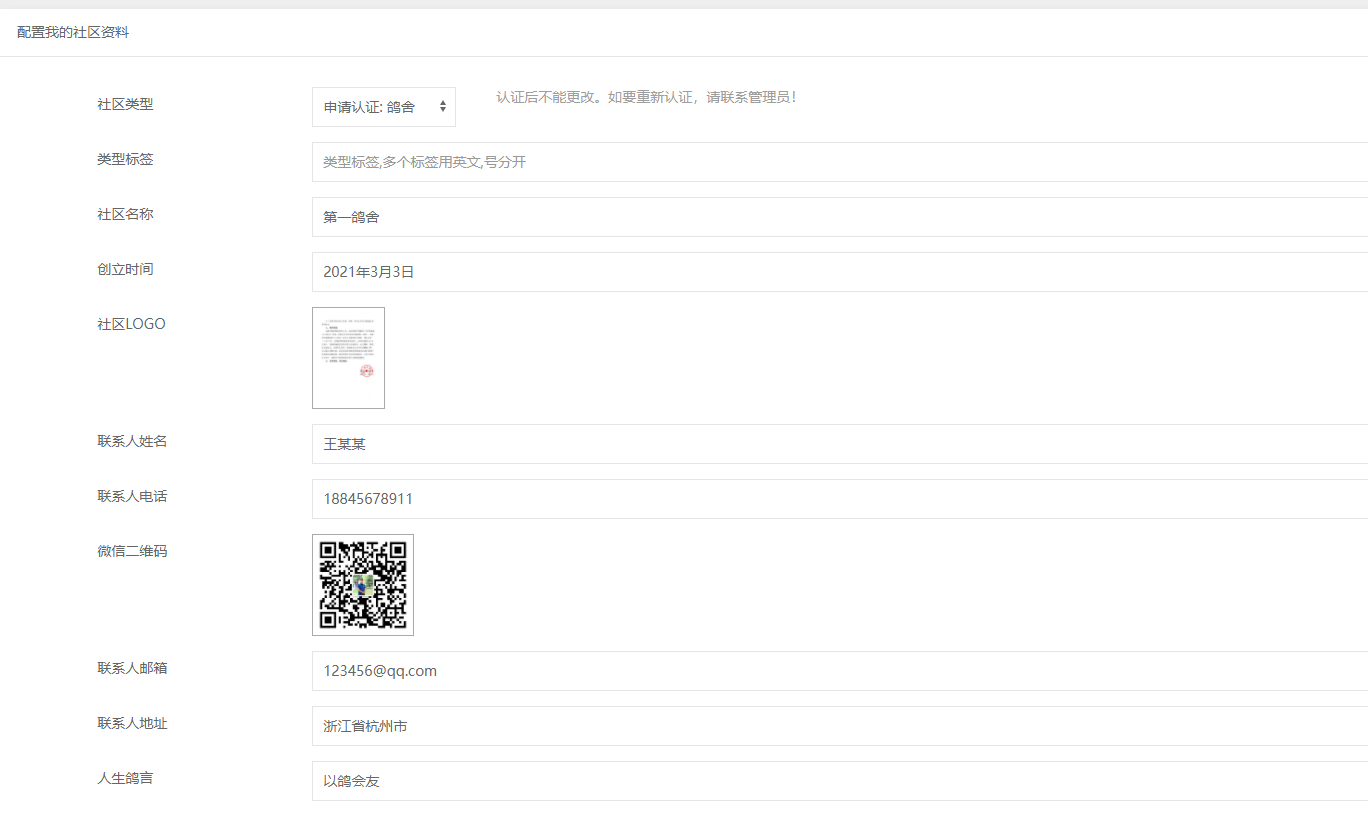
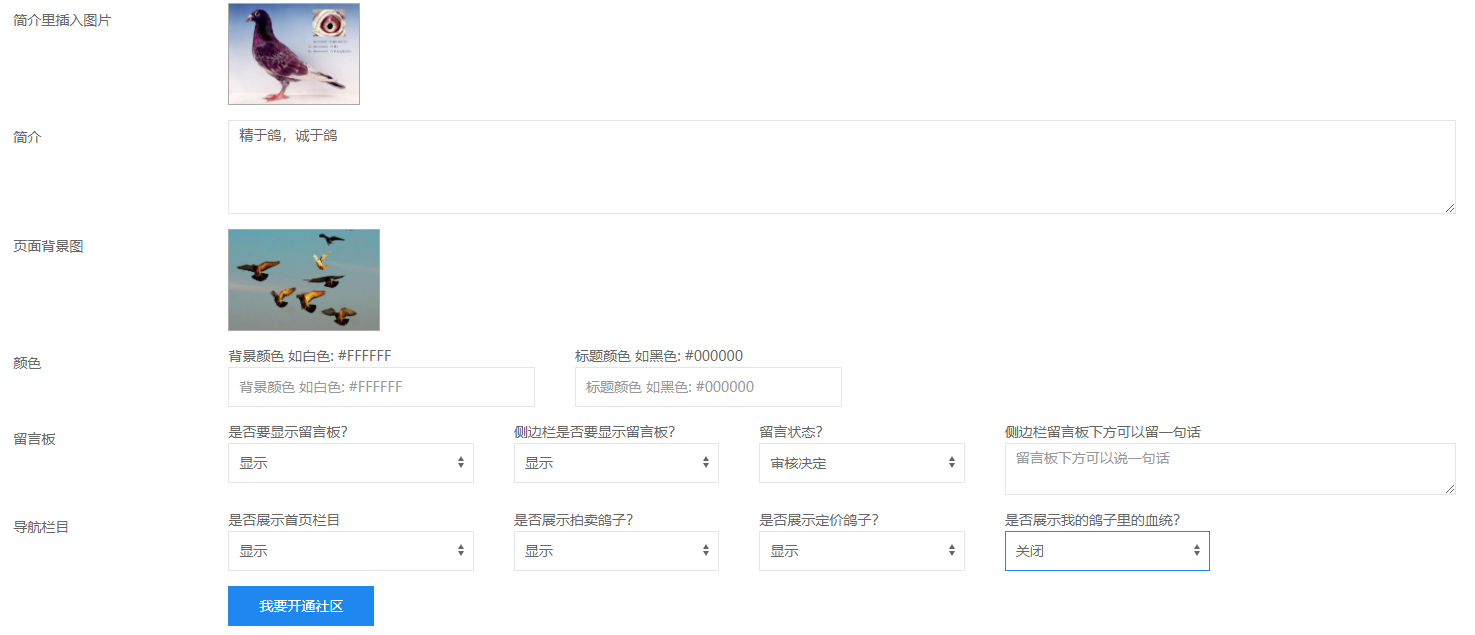
⑤信息确认后,点击“我要开通社区”,等待网站管理员审核
审核通过后,即可发布内容
6.内容发布前需先进行栏目配置,如“种鸽、赛鸽、鸽舍环境、企业新闻”等相关分类
①点击“栏目配置”

②点击右侧“添加栏目”
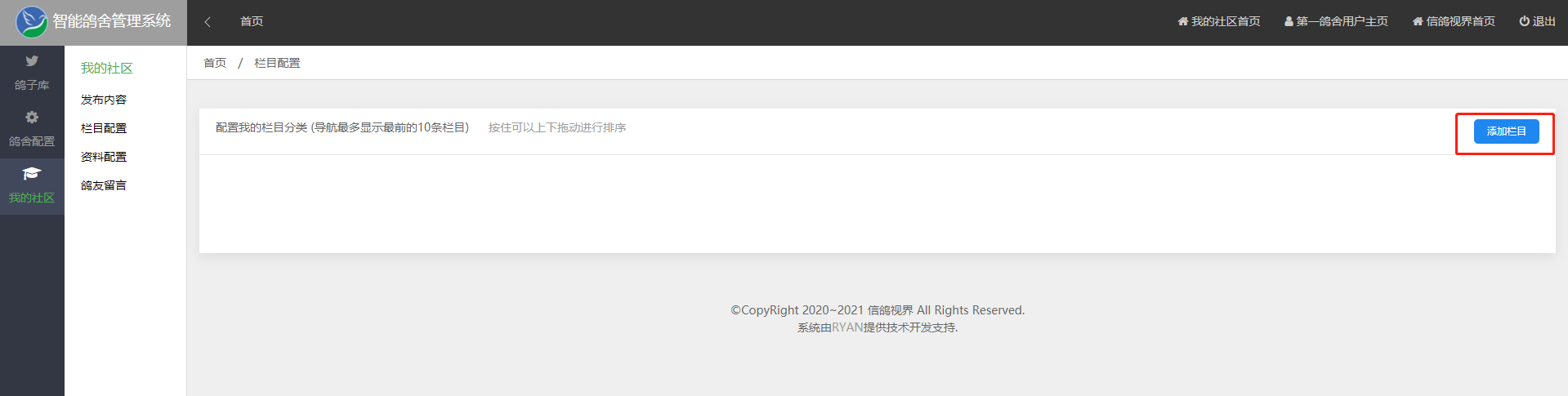
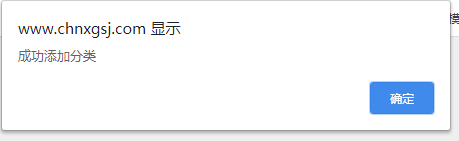
③按需输入栏目名称,并选择展现形式

④根据情况,展现多个栏目
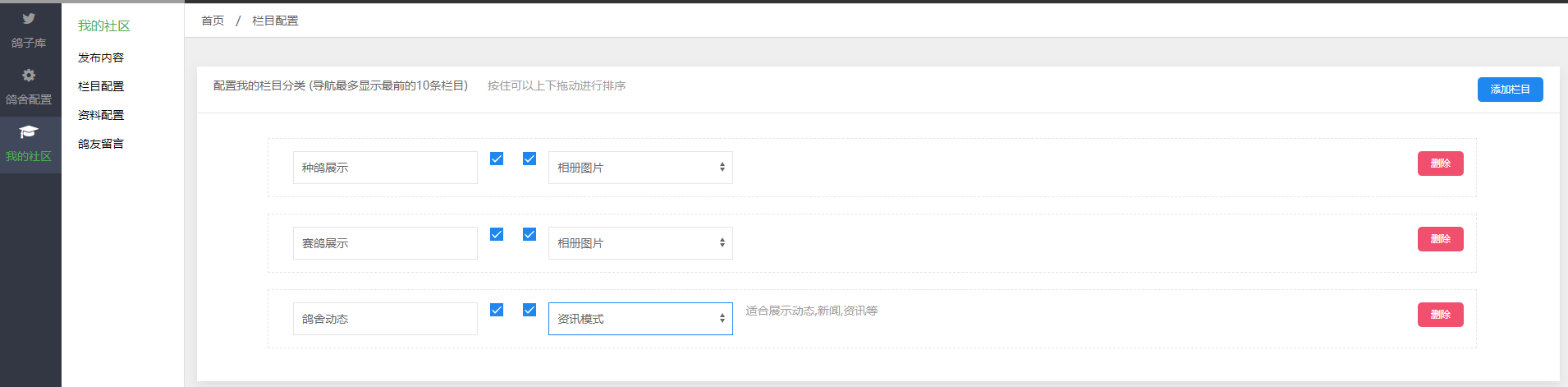
7.内容发布
①栏目配置完成后可正式发布内容,点击左侧“发布内容”,选择“栏目分类”,再点击“添加资料”
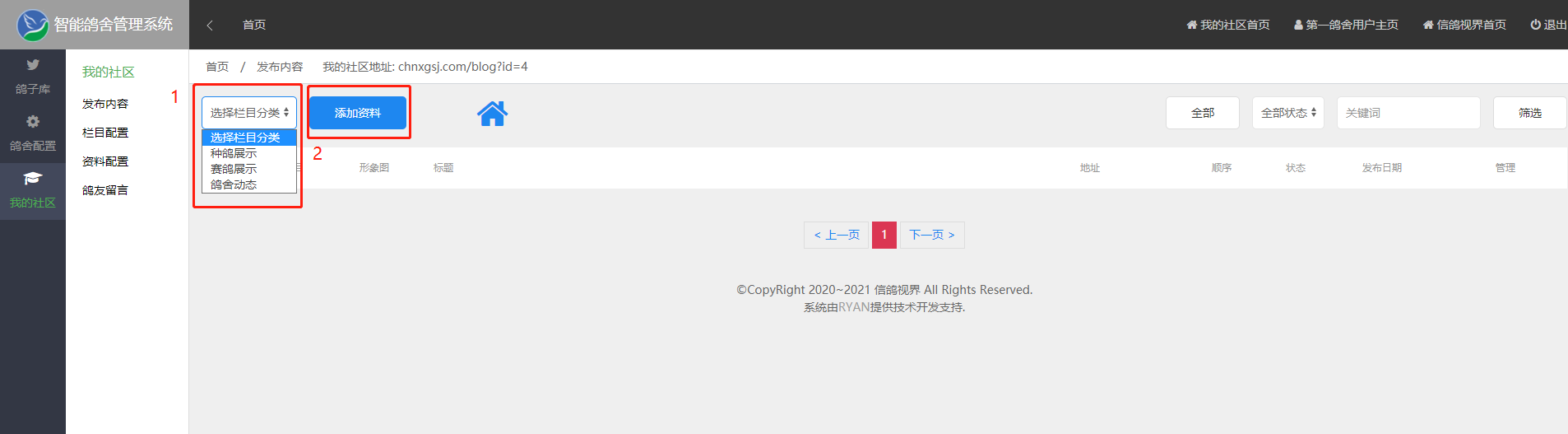
②进入文章编辑模式,红框内为必填内容,如果上传的为单张照片,只需填入标题和右侧“上传图片”即可。
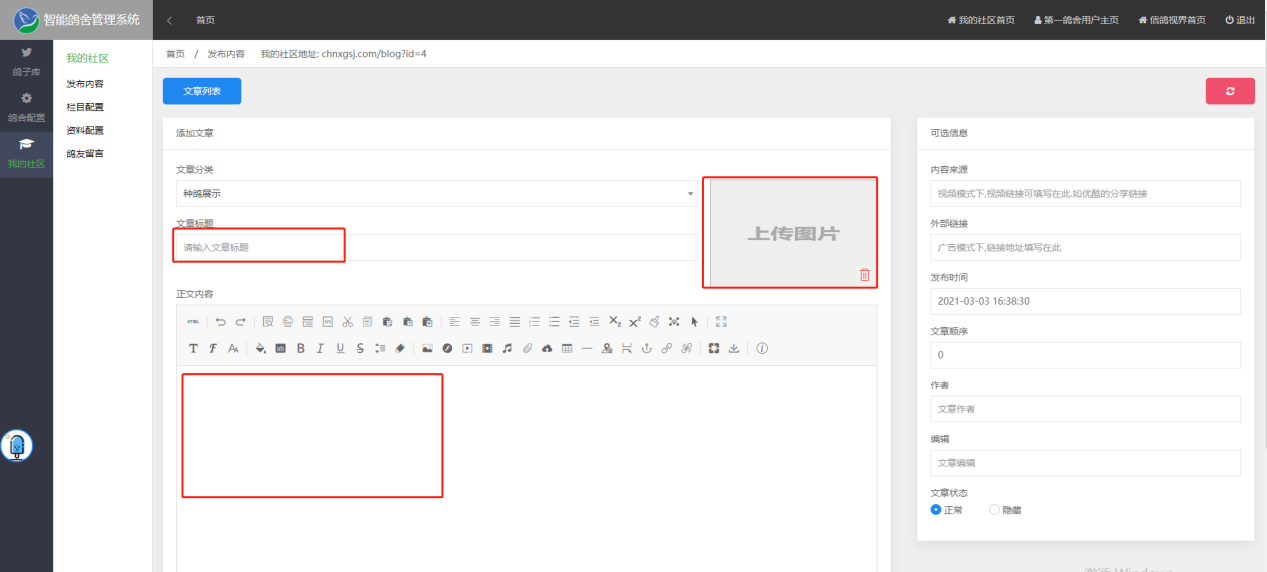
③在下方文本框中可打入文字
如若插入单张照片,点击①按钮
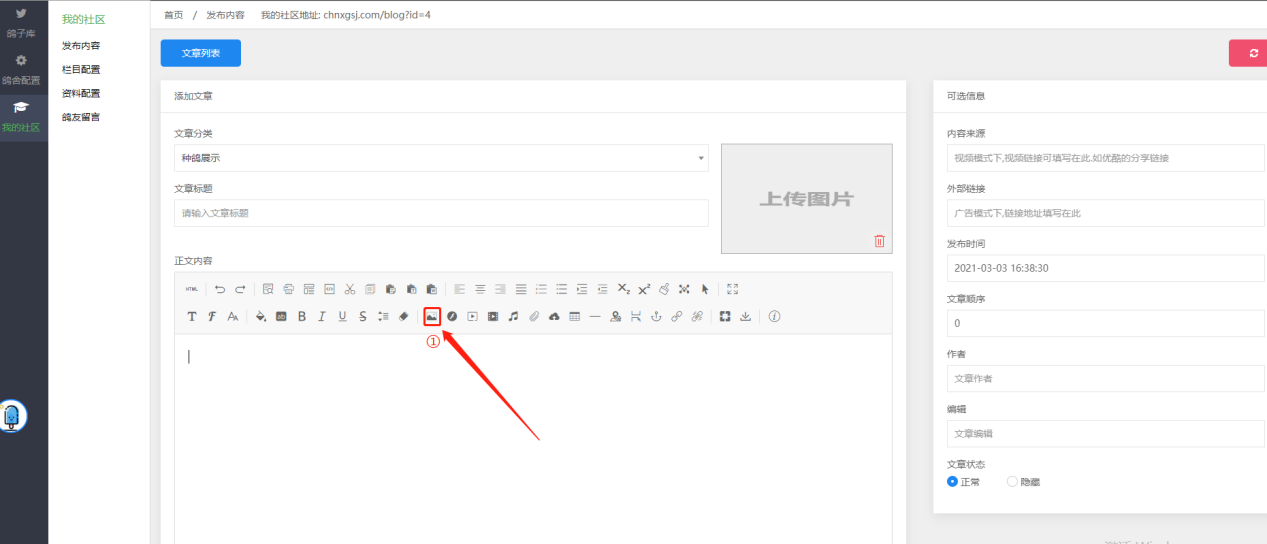
④在弹出的对话框中,点击“上传”
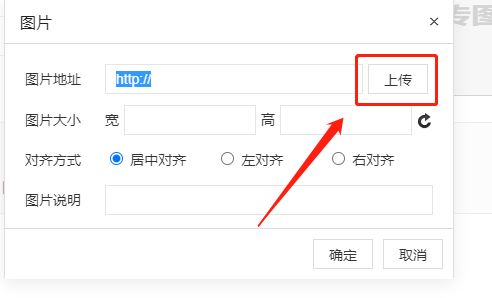
⑤找到自己所需图片,确定后点击“打开”
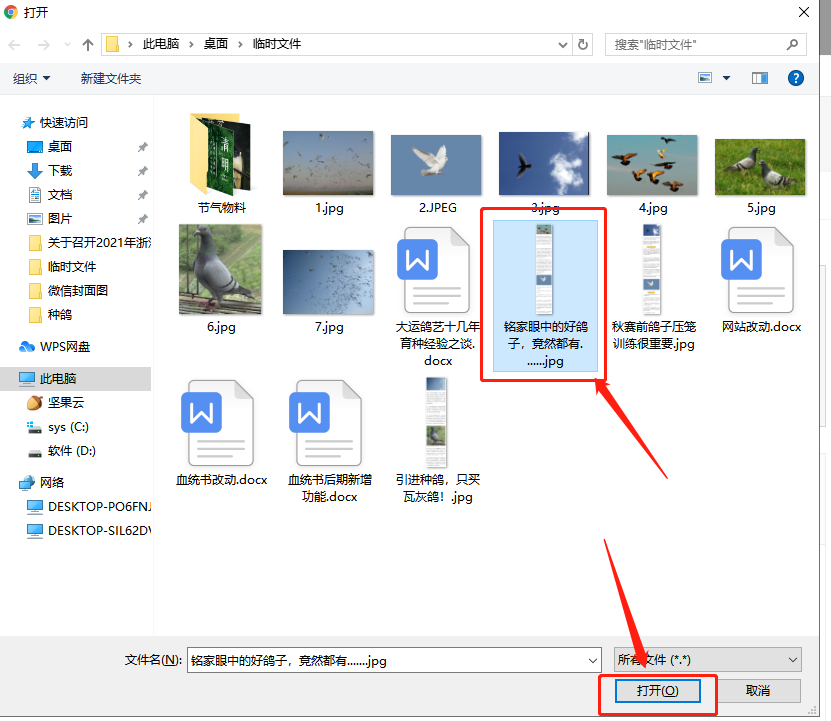
⑥上传过程中会弹出此对话框,点击“确定”
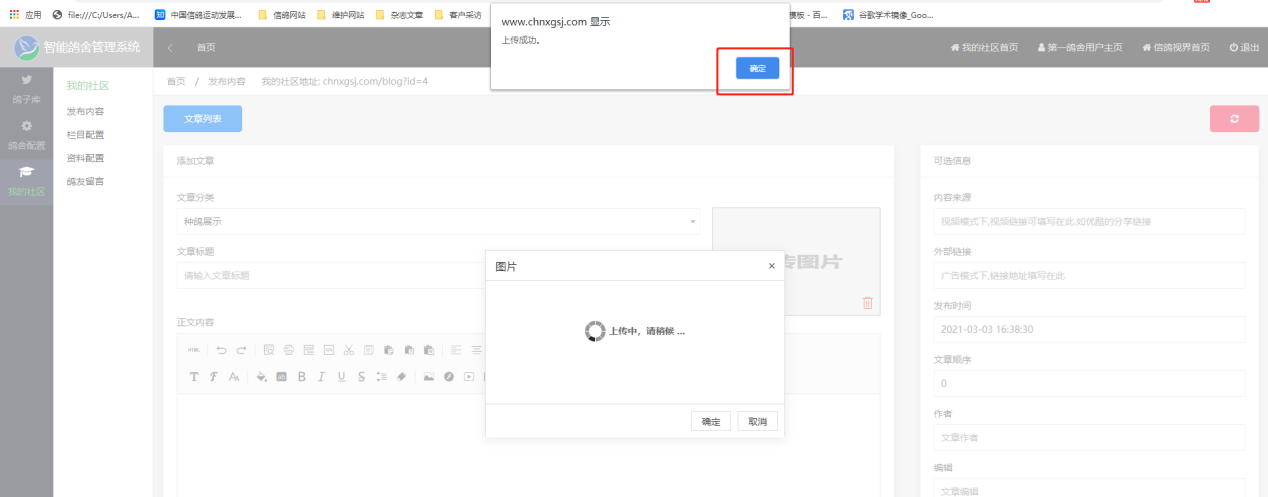
⑦返回该对话框后点击“确定”即上传,图片顺利插入,需注意,图片不能超过1M大小,如编辑栏太小,可点击图中按钮,进行大屏编辑
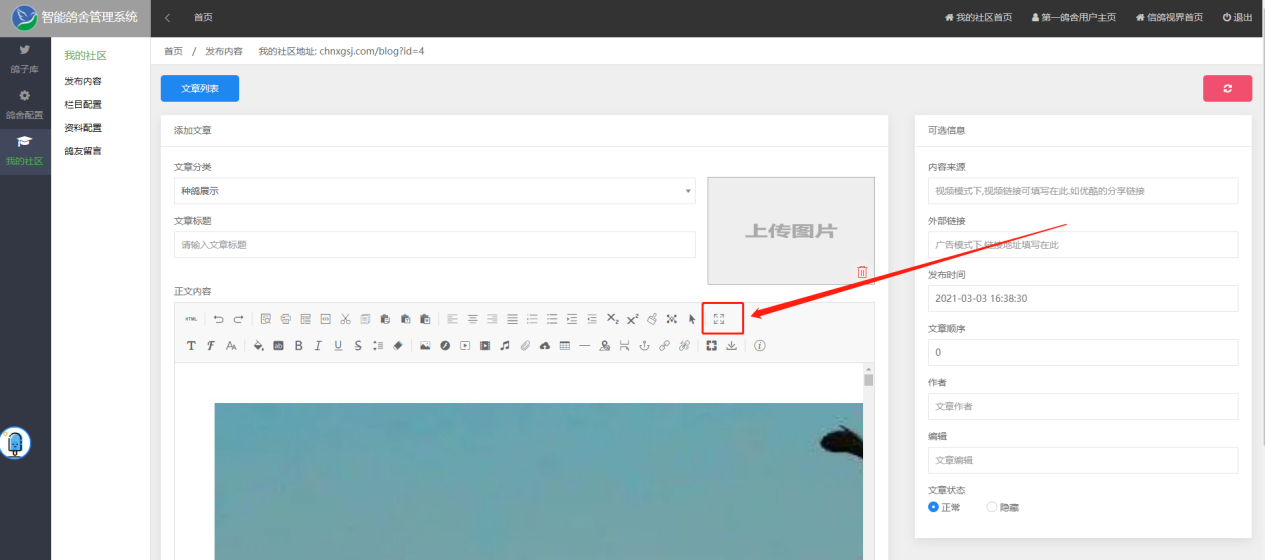
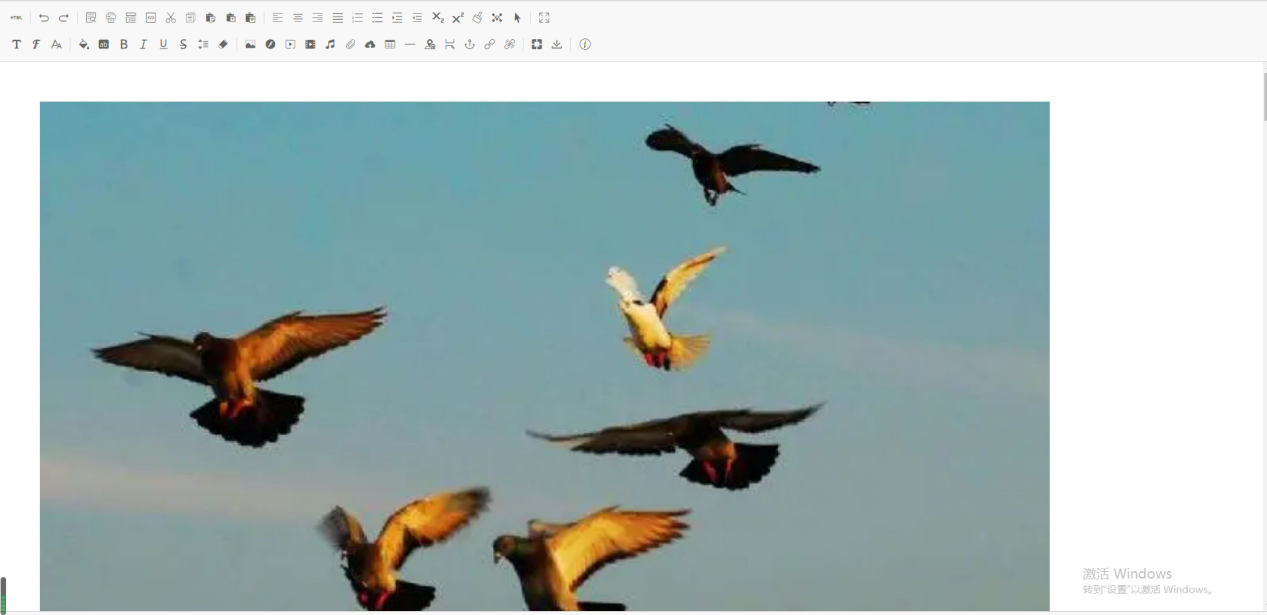
⑧如有多张图片,点击下图按钮批量上传
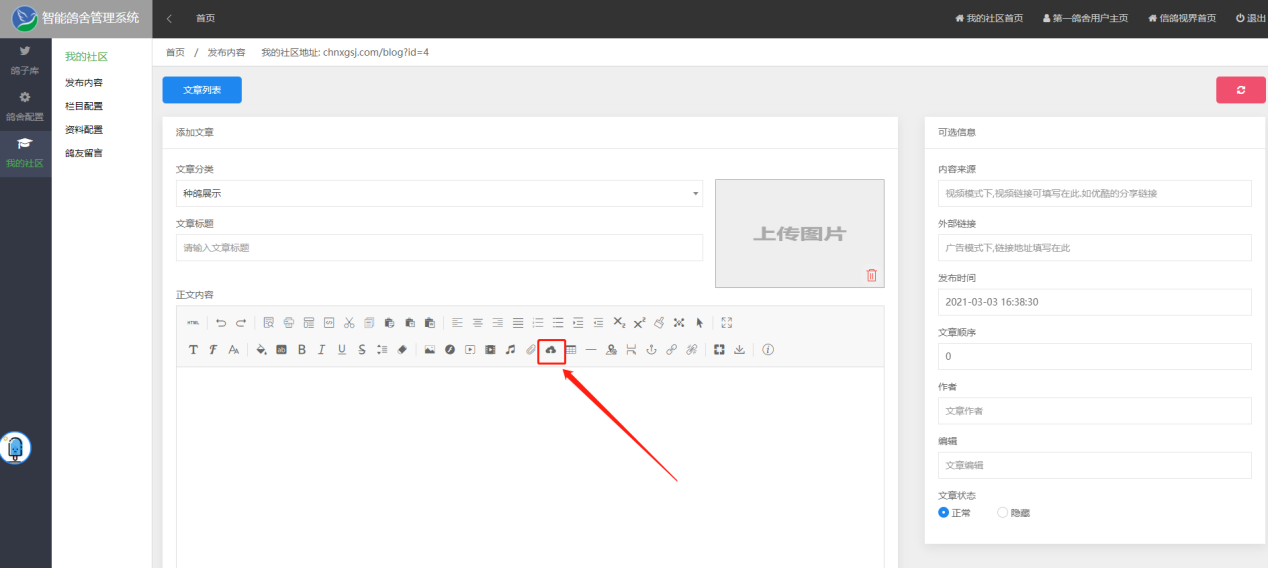
⑨点击弹出的对话框中的“选择文件”
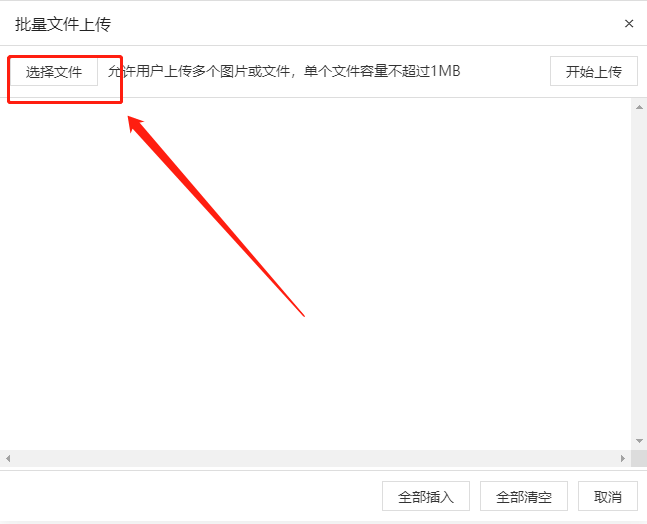
⑩在存放的文件夹中,选择多张图片。可通过鼠标框选多个,或者一手按住键盘“Ctrl”键,另一手通过鼠标单击多张图片即可多选
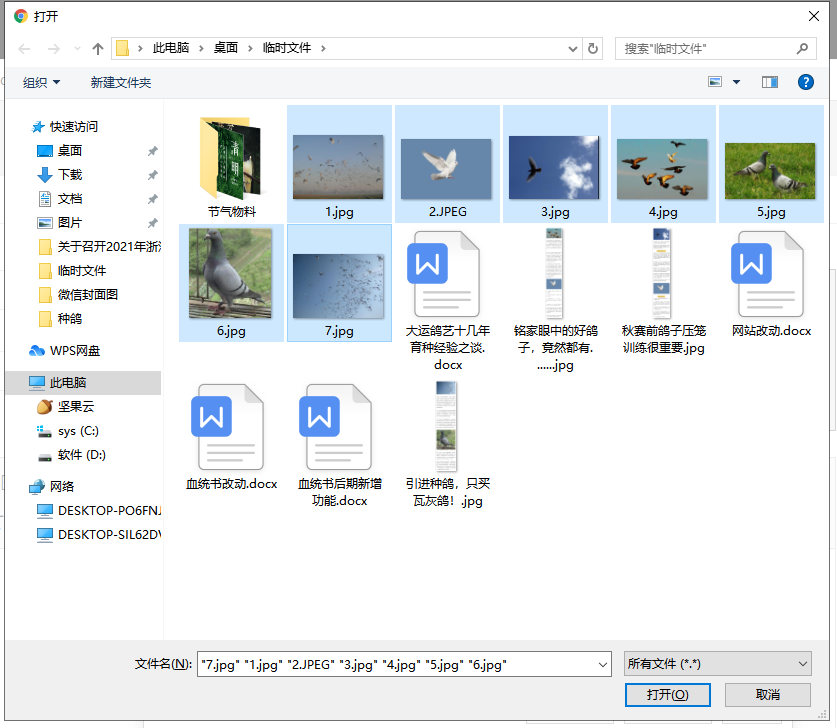
⑪点击右下角“打开”
在接下来的界面中点击开始上传
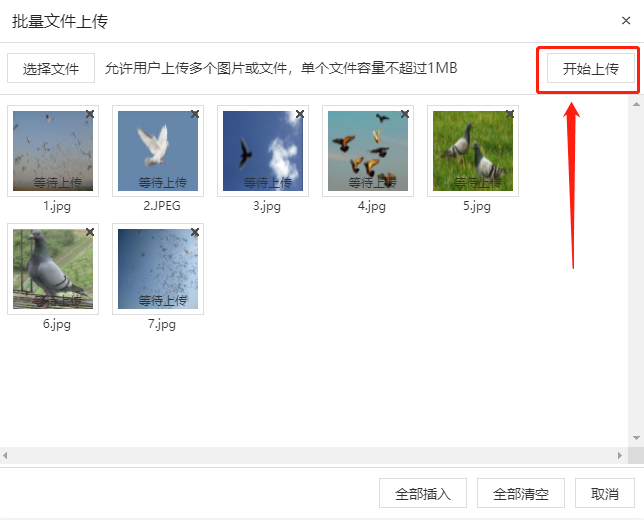
⑫上传完成后点击“全部插入”,插入多张图片成功
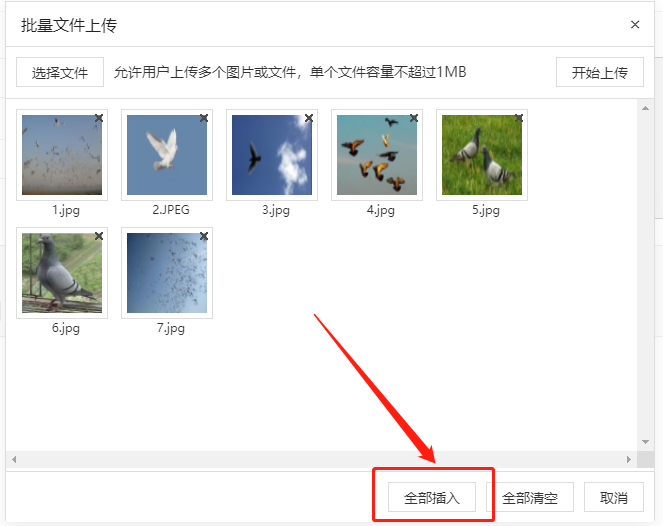
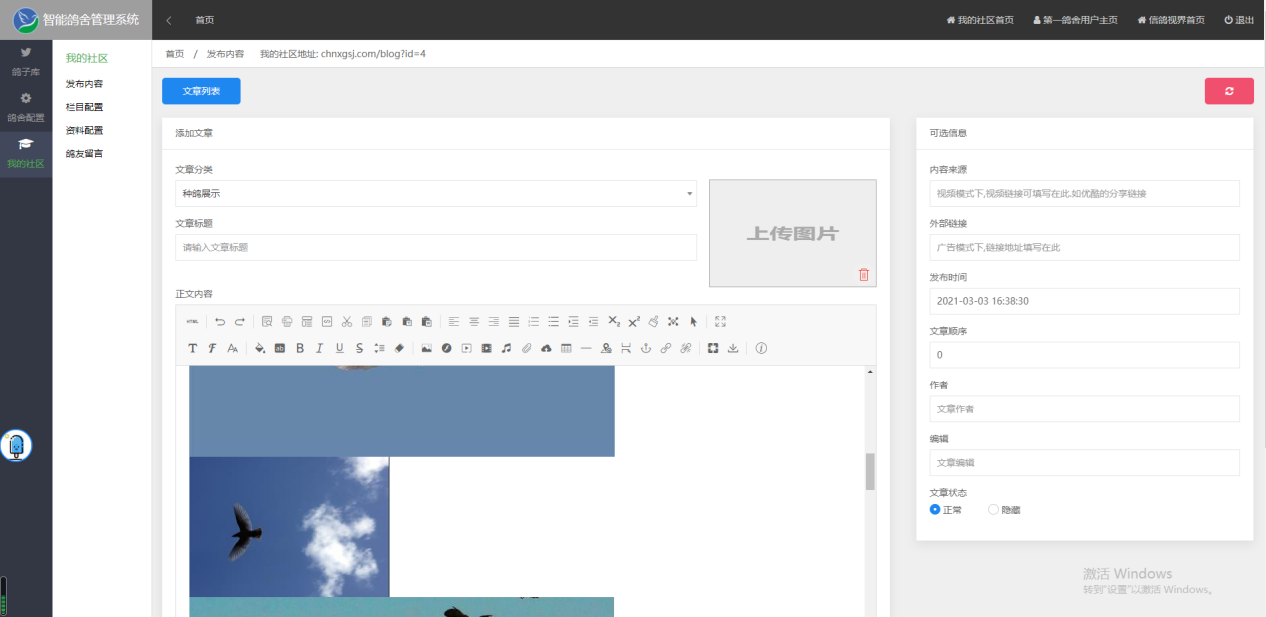
⑬完成后点击“保存”,点击“继续”可继续编辑,点击返回则跳回上一页面
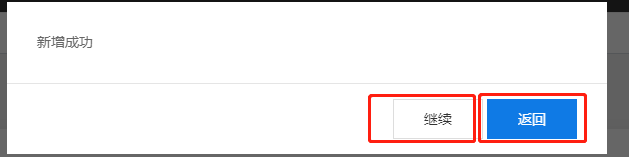
8. 查看鸽舍整体效果
①点击右上角“信鸽视界首页”

②点击“微鸽社区”
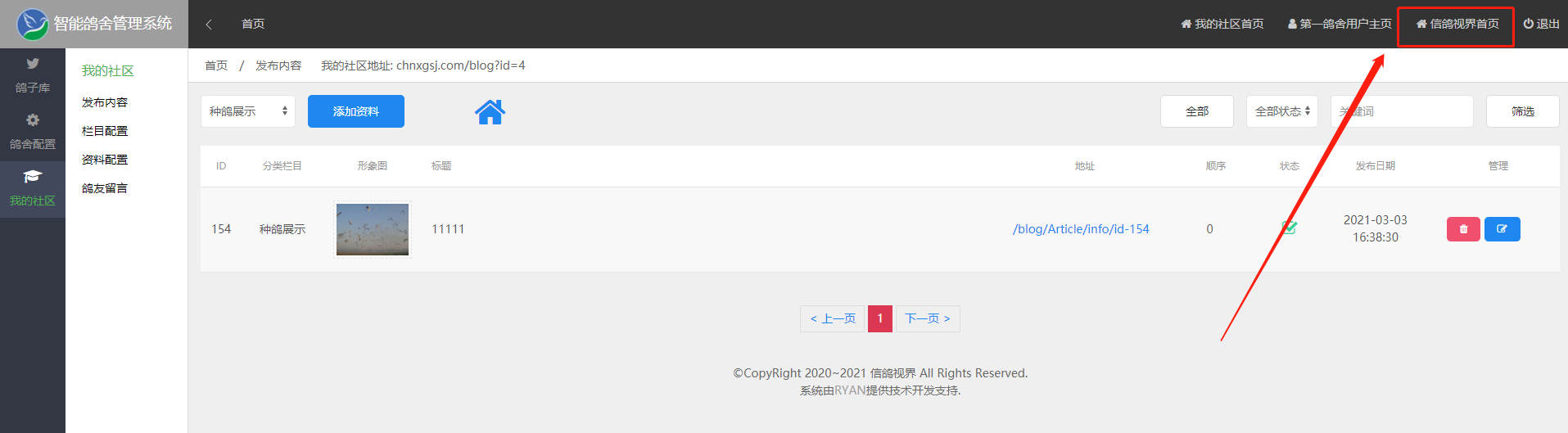
③从分类中找到自己并点击,即可查看效果
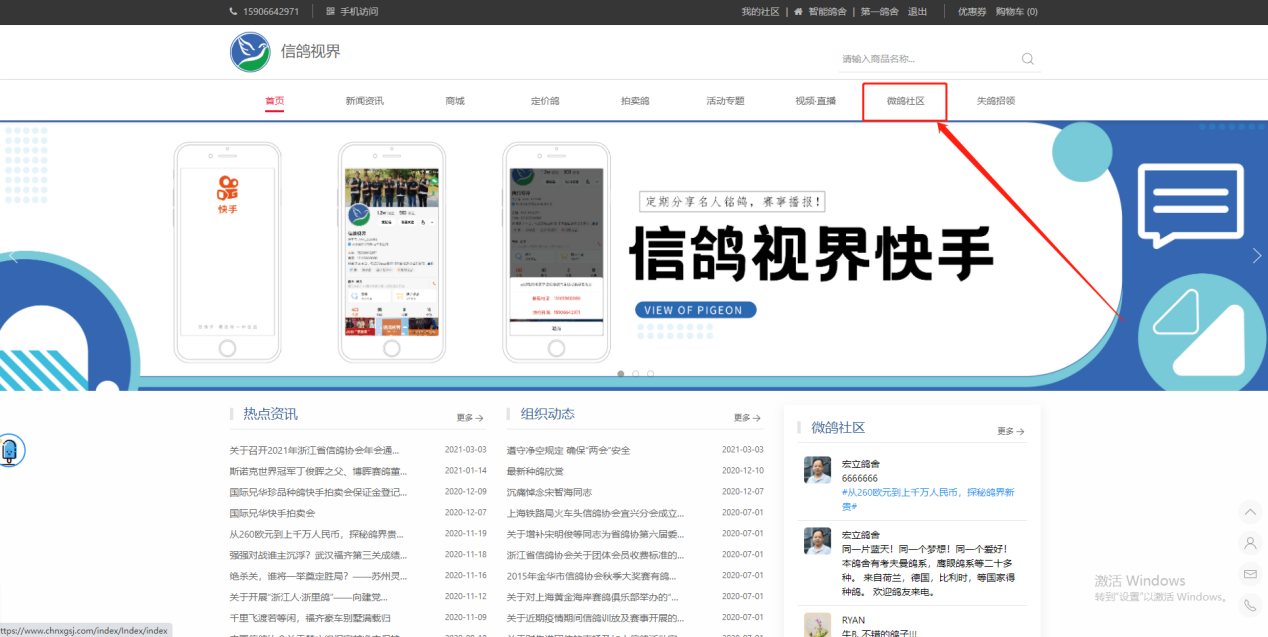
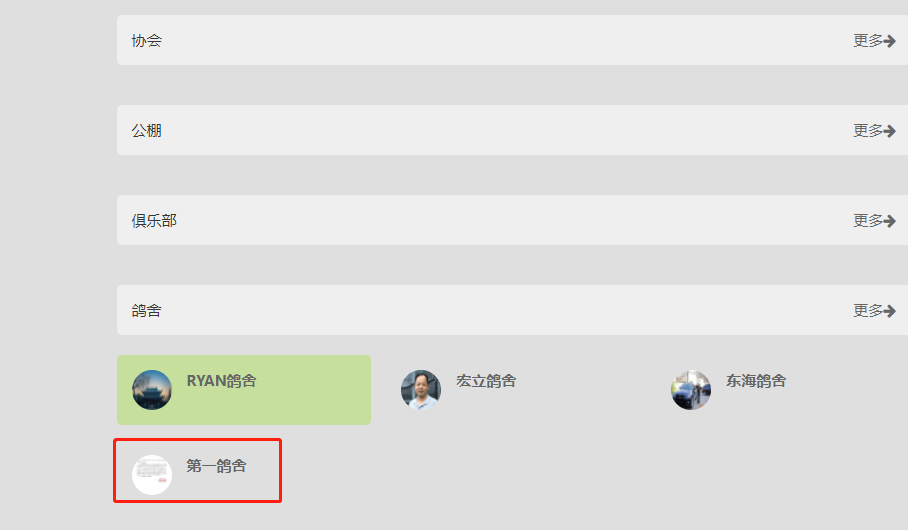
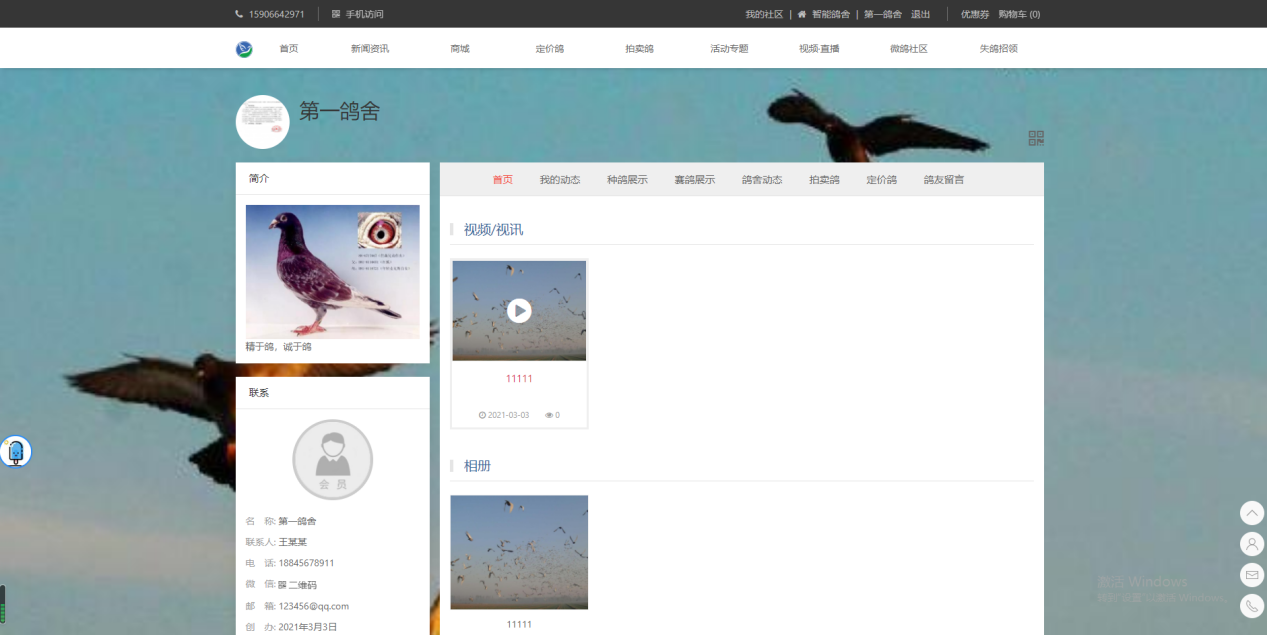
1. 打开信鸽视界网站
网址:www.chnxgsj.com
2. 点击注册

点击网页右上角“注册”按钮
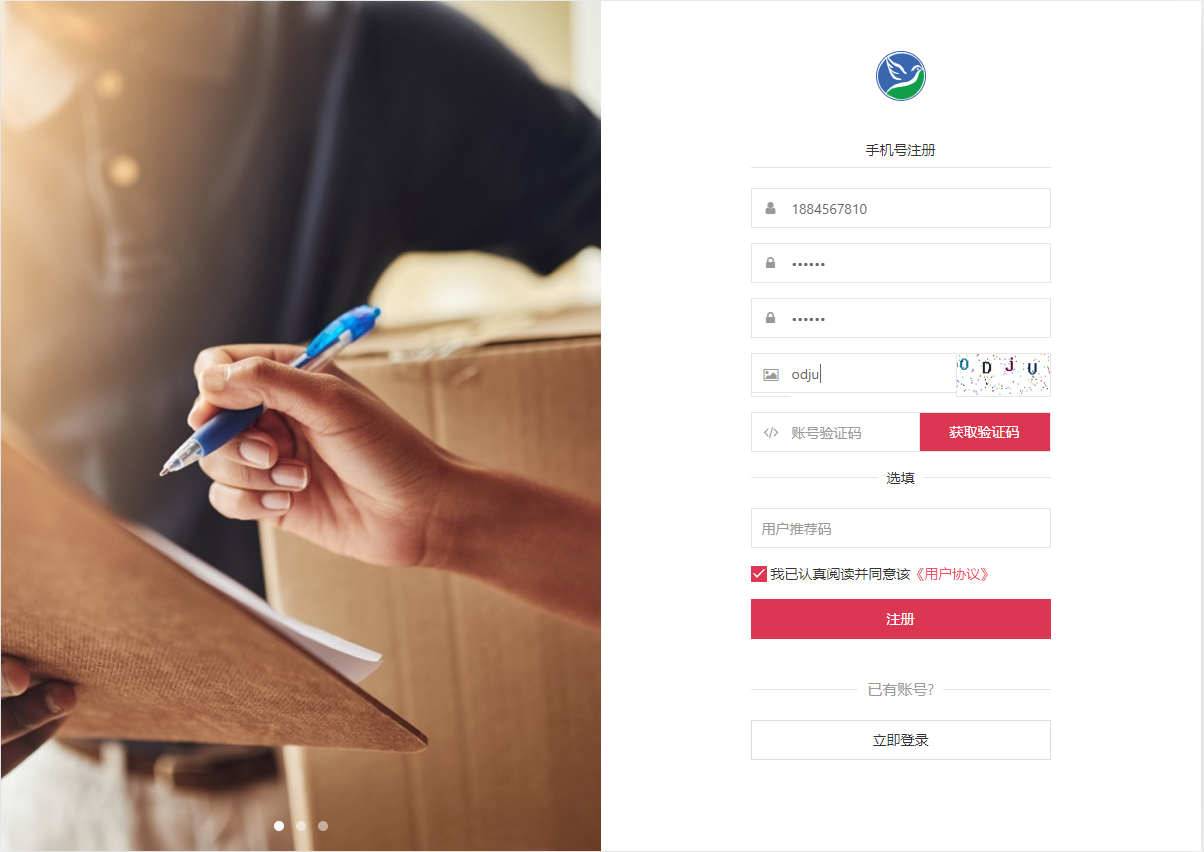
根据网站提示,输入手机号、密码、图形验证码,获取短信验证码后点击注册。
3. 账号登陆
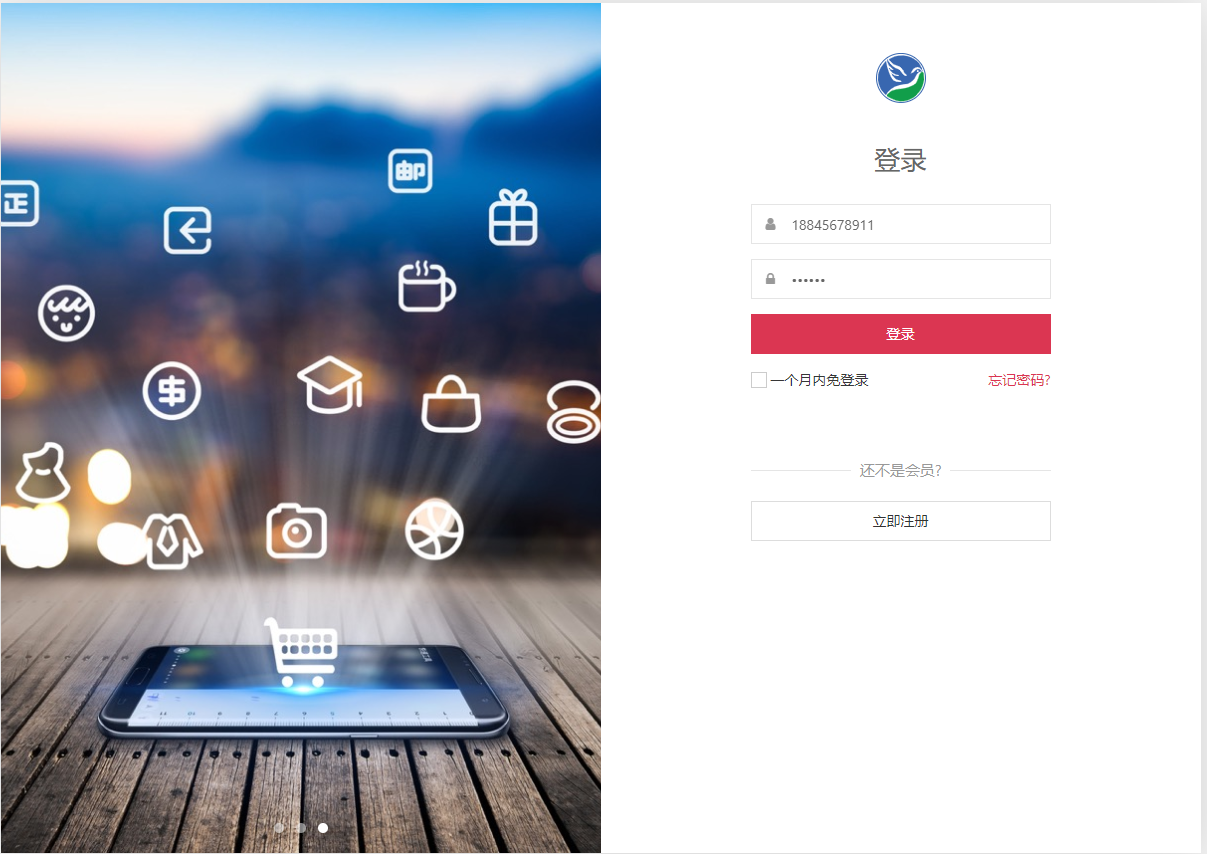
4. 完善资料
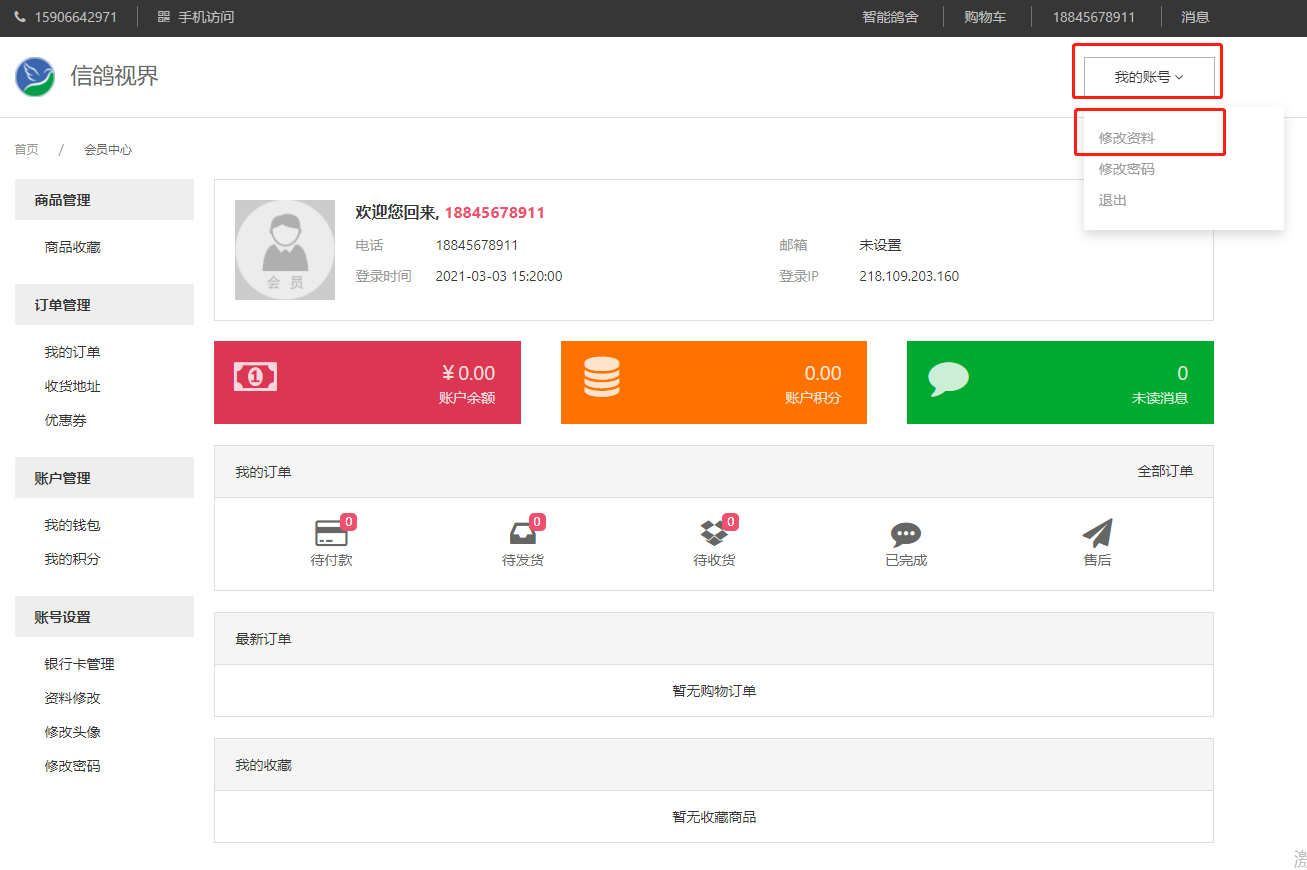
①将鼠标移至右上角“我的账号”,点击下拉栏中的“修改资料”
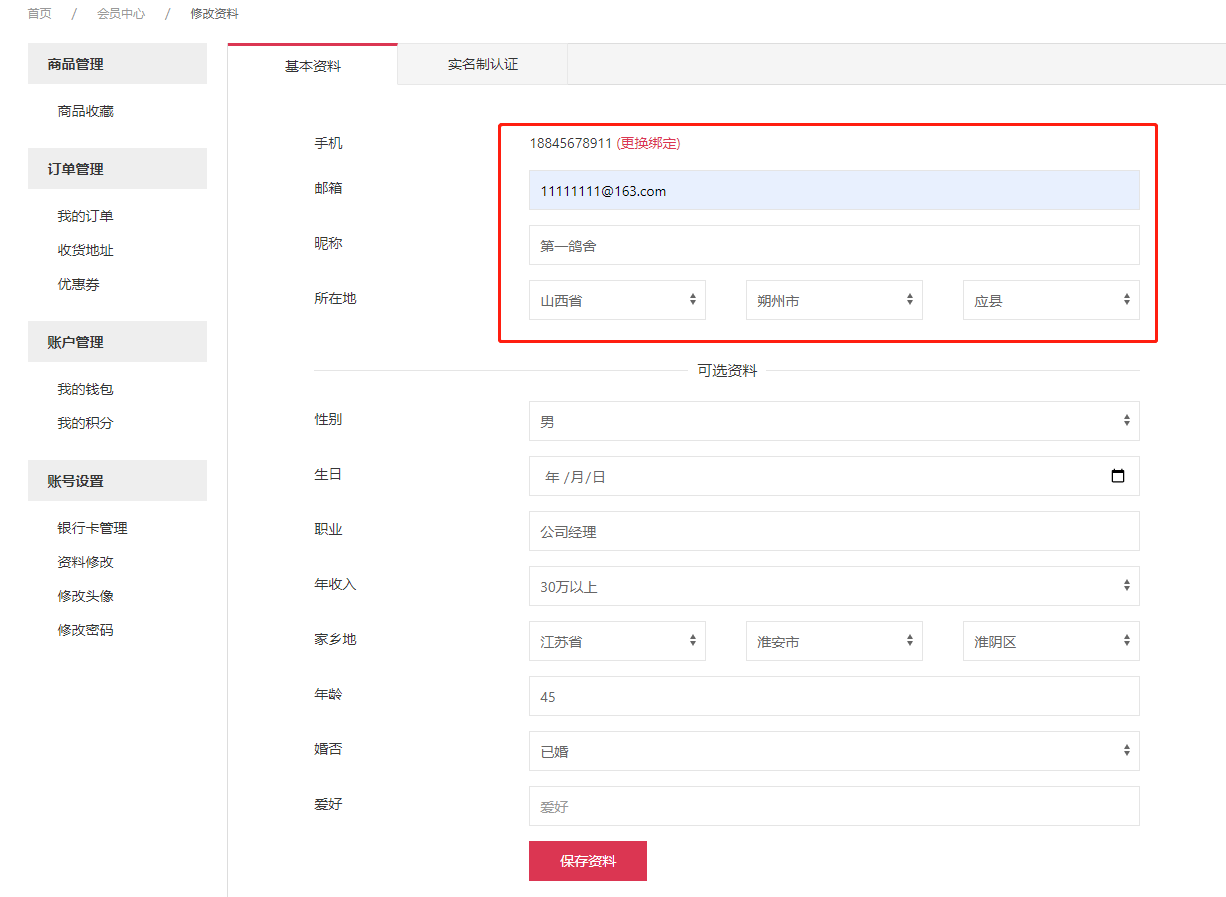
②完善相关资料,请着重填写红框内资料
③填写完后,点击下方红色按钮“保存资料”
5.开通微鸽社区
①点击右上角“智能鸽舍”
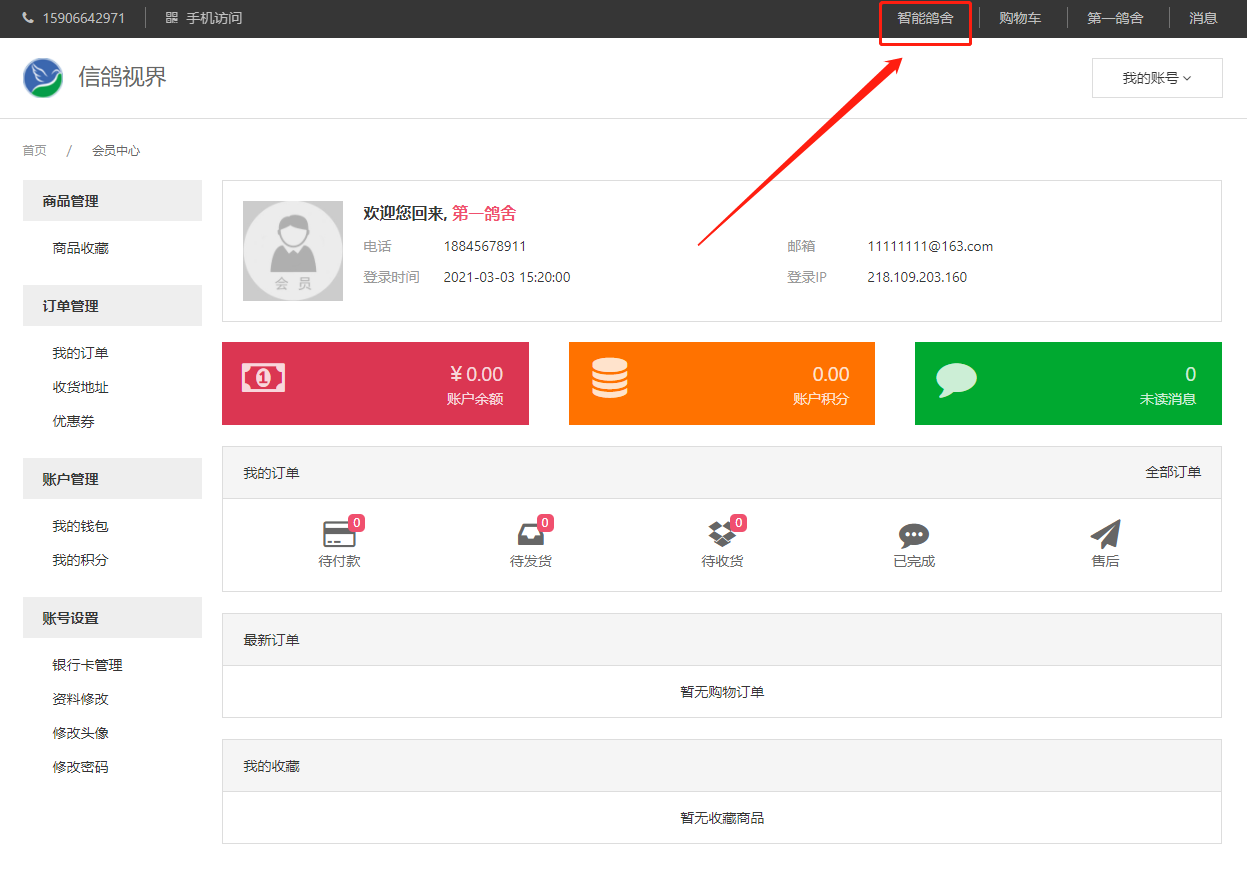
②点击右上角“我要开通社区”
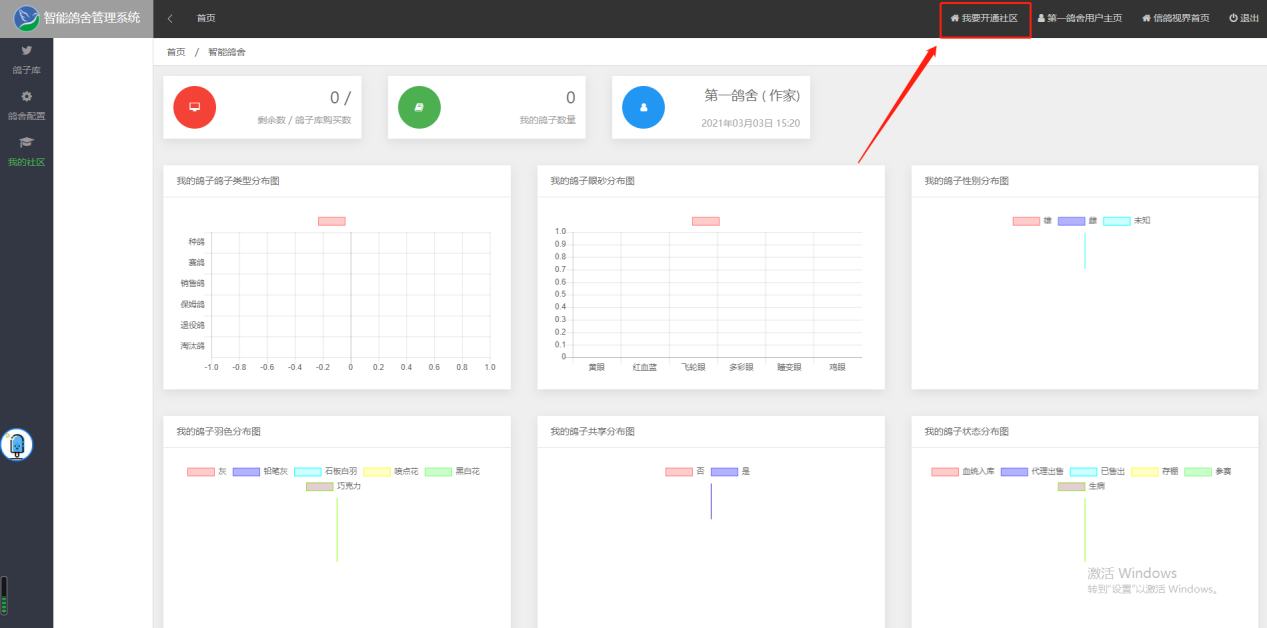
③根据客户需求选择社区类型
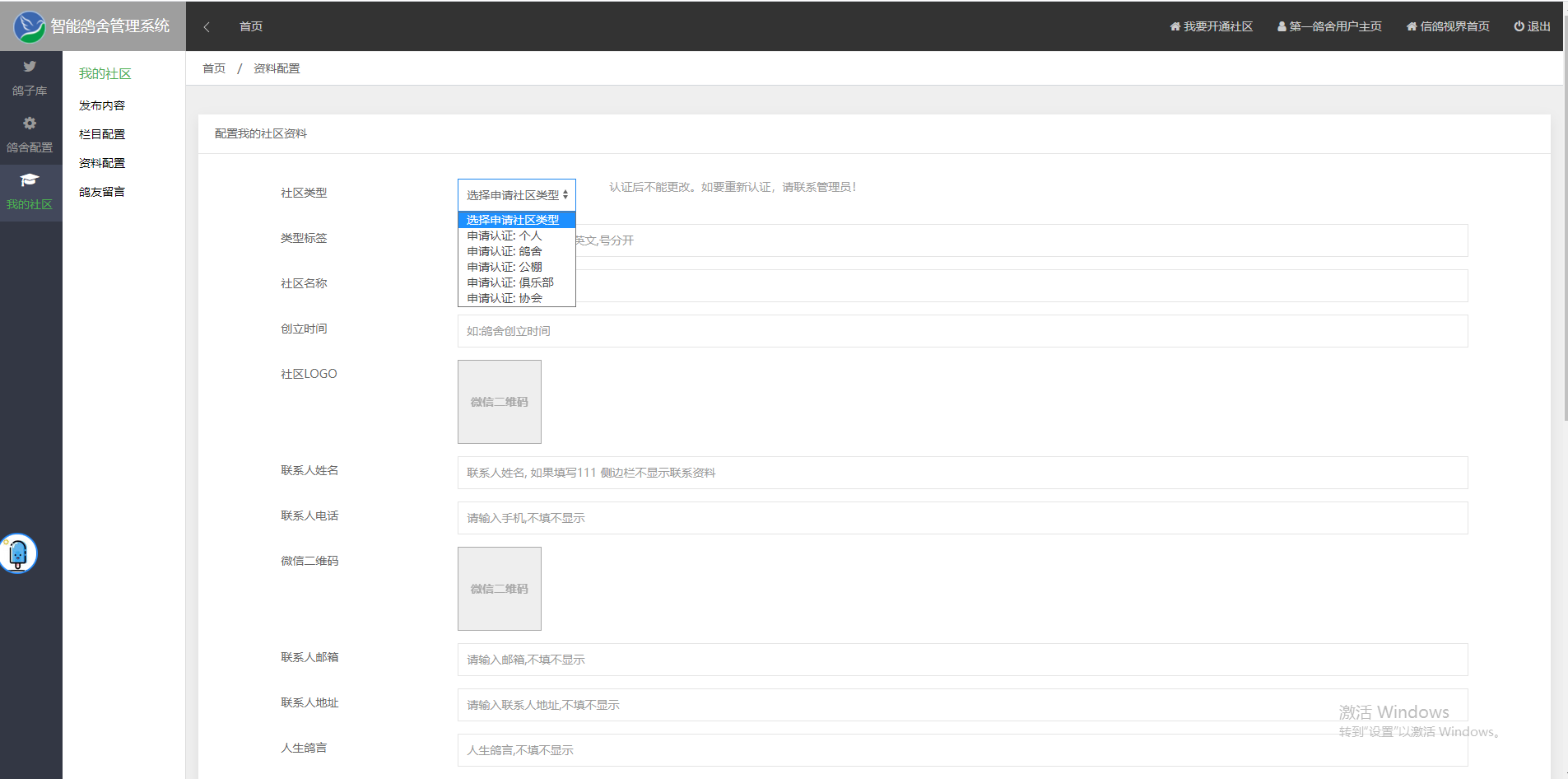
④根据自身情况及需求填入相关资料,资料越详细鸽友了解越充分
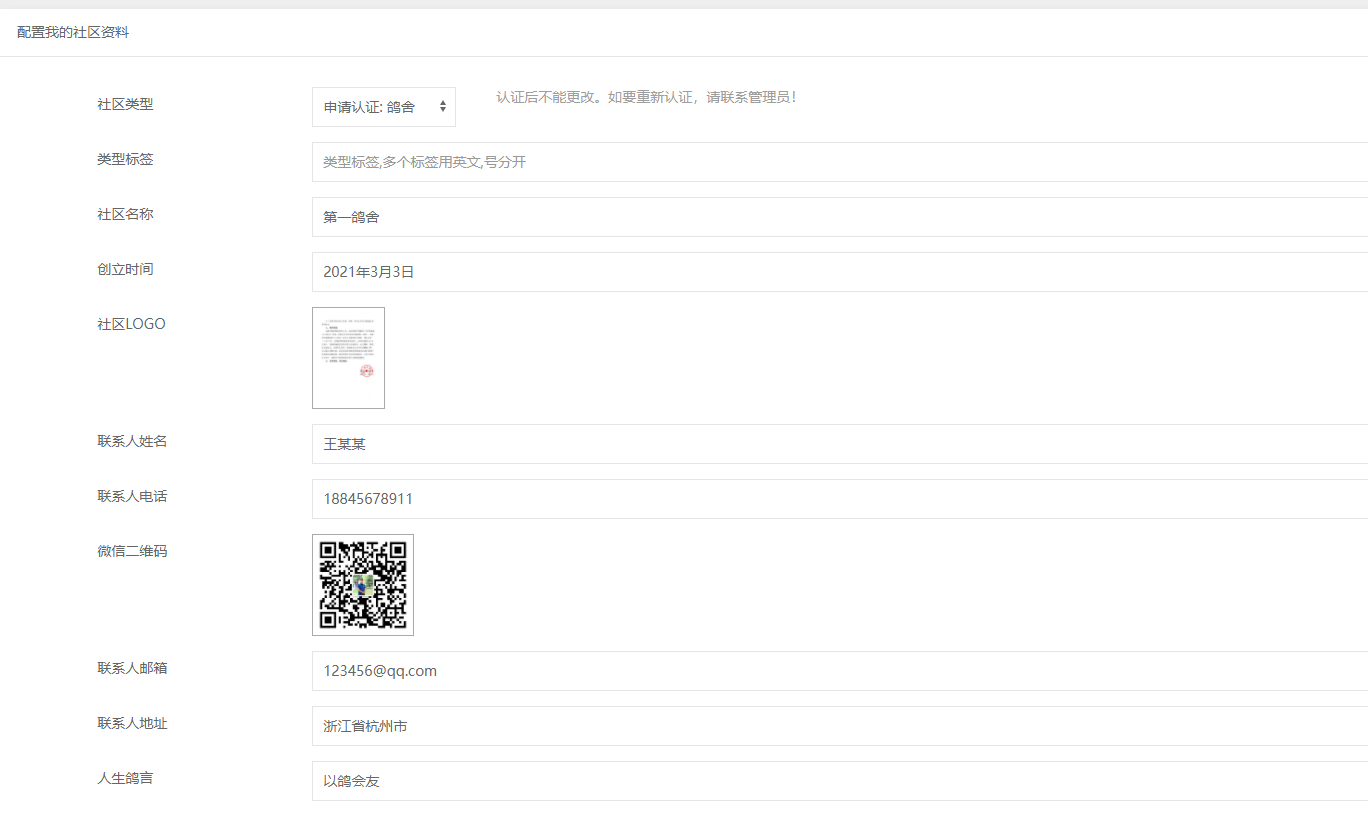
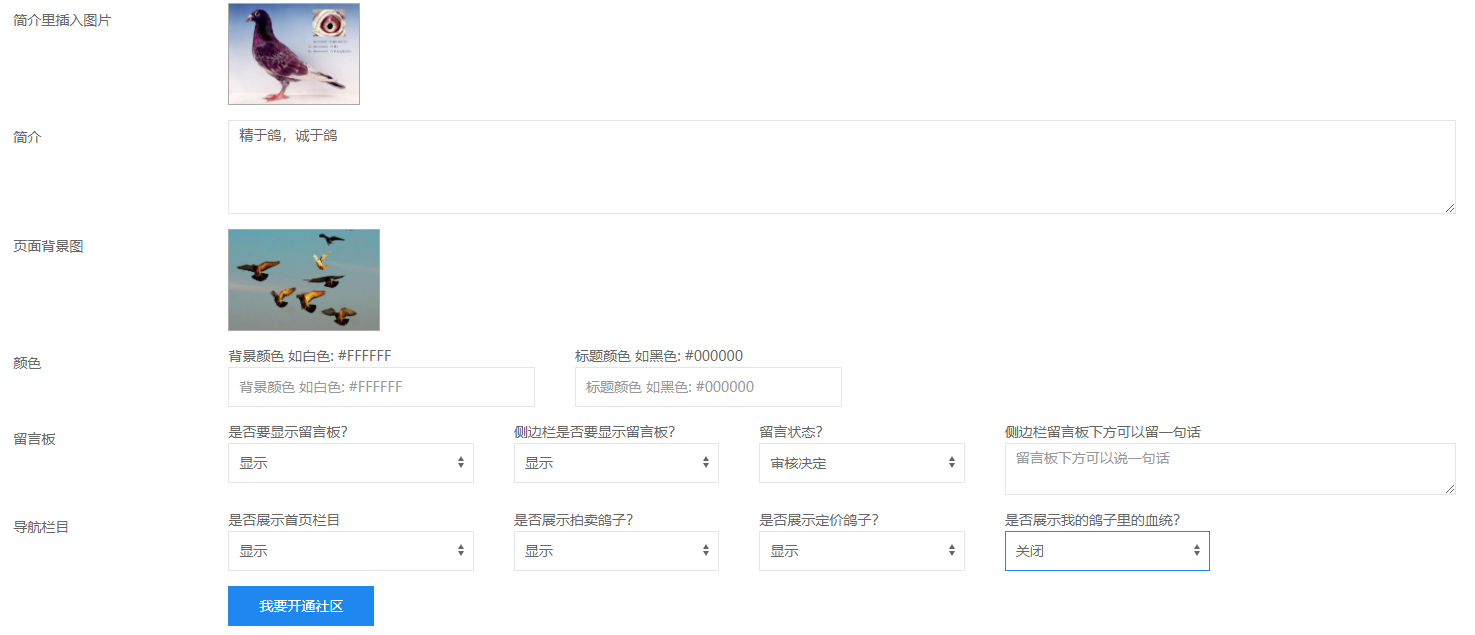
⑤信息确认后,点击“我要开通社区”,等待网站管理员审核
审核通过后,即可发布内容
6.内容发布前需先进行栏目配置,如“种鸽、赛鸽、鸽舍环境、企业新闻”等相关分类
①点击“栏目配置”

②点击右侧“添加栏目”
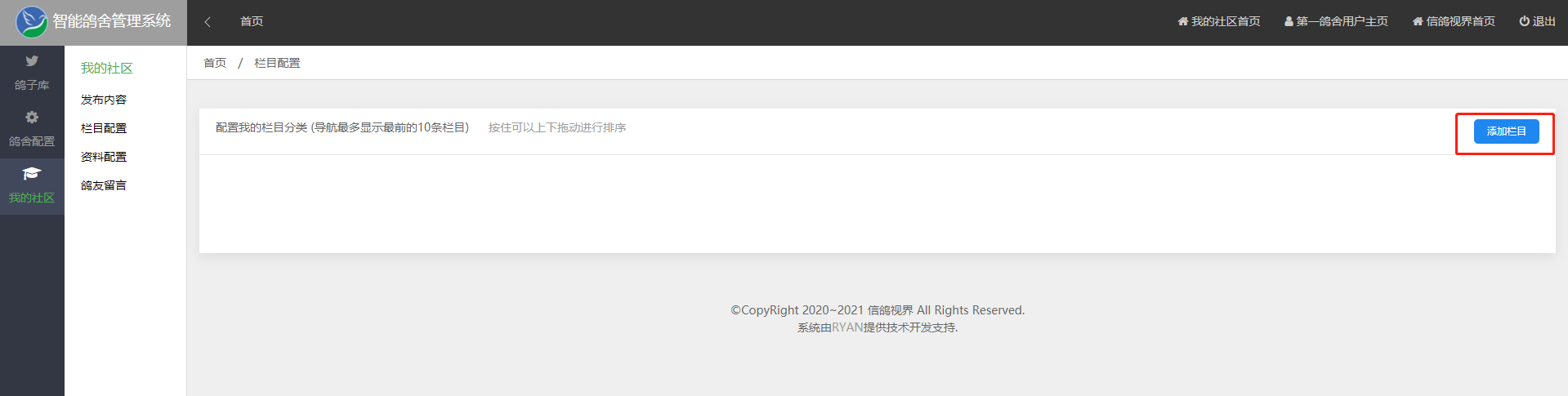
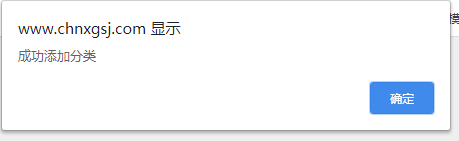
③按需输入栏目名称,并选择展现形式

④根据情况,展现多个栏目
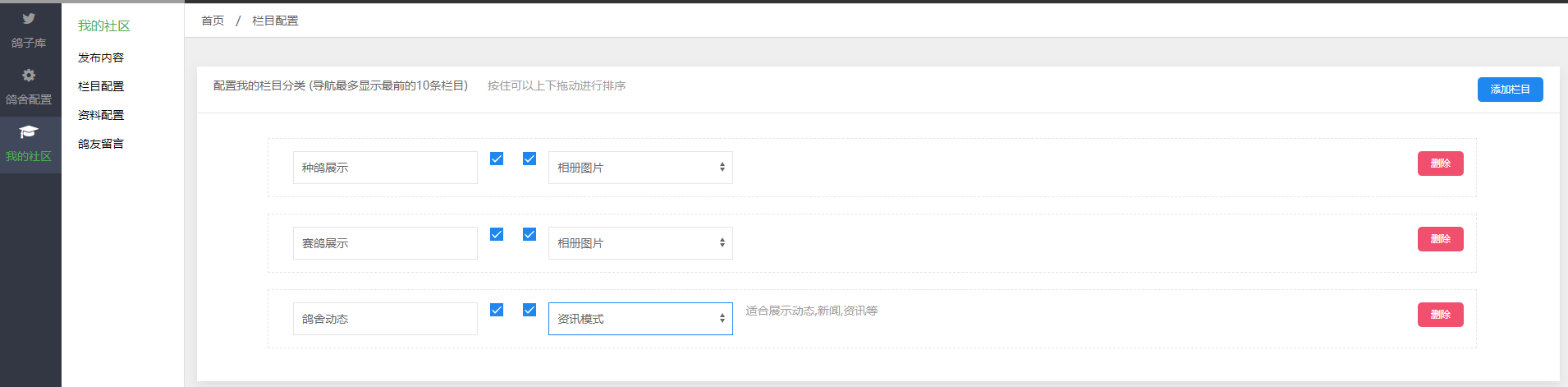
7.内容发布
①栏目配置完成后可正式发布内容,点击左侧“发布内容”,选择“栏目分类”,再点击“添加资料”
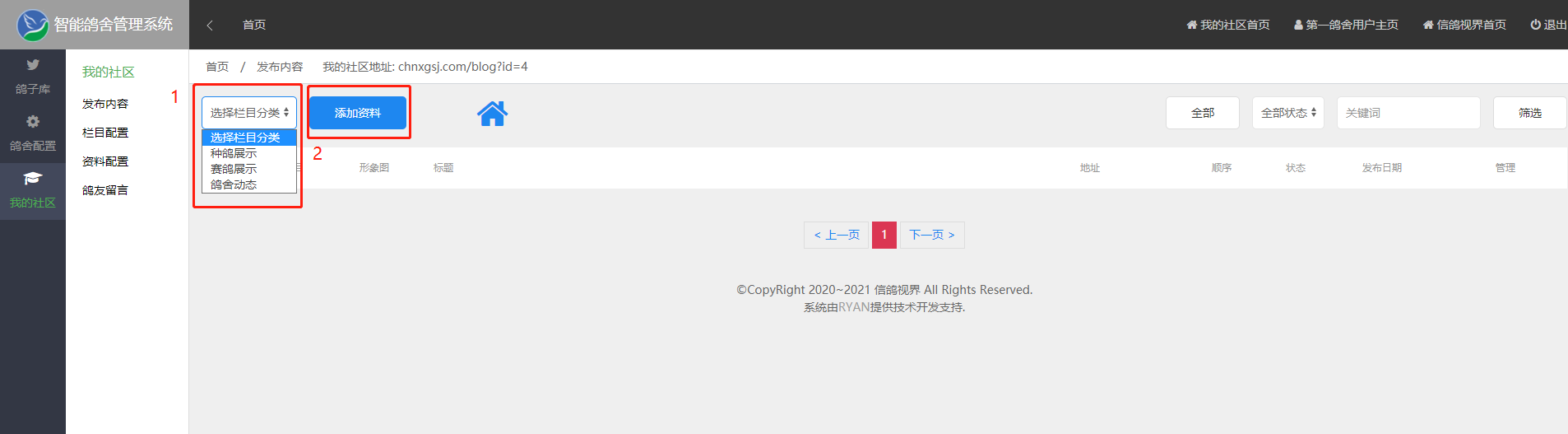
②进入文章编辑模式,红框内为必填内容,如果上传的为单张照片,只需填入标题和右侧“上传图片”即可。
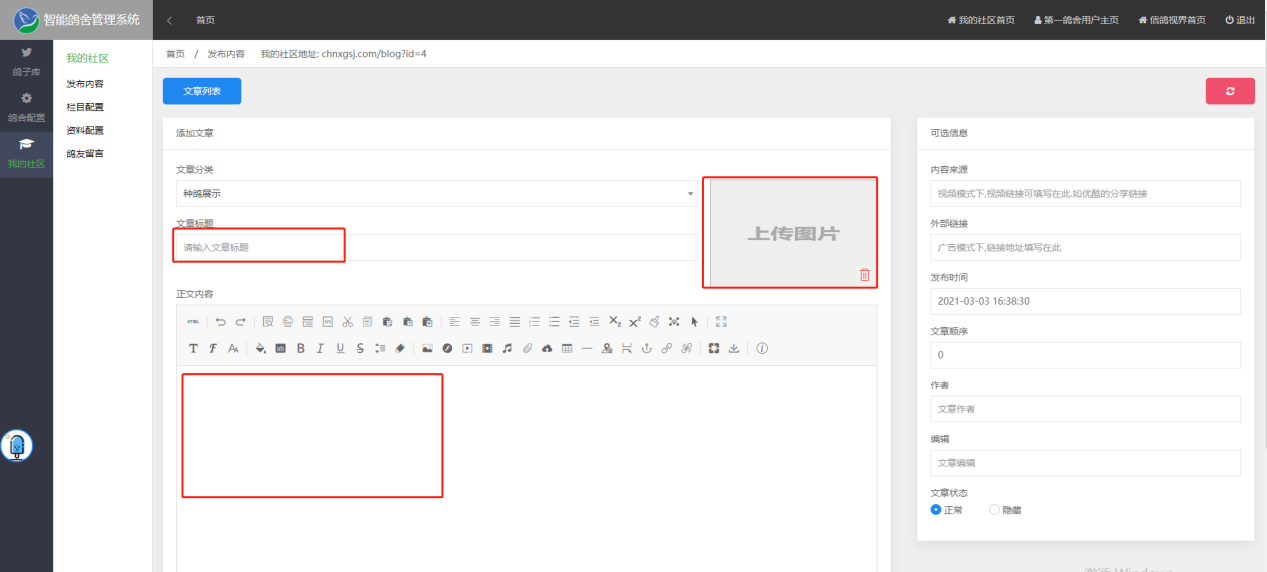
③在下方文本框中可打入文字
如若插入单张照片,点击①按钮
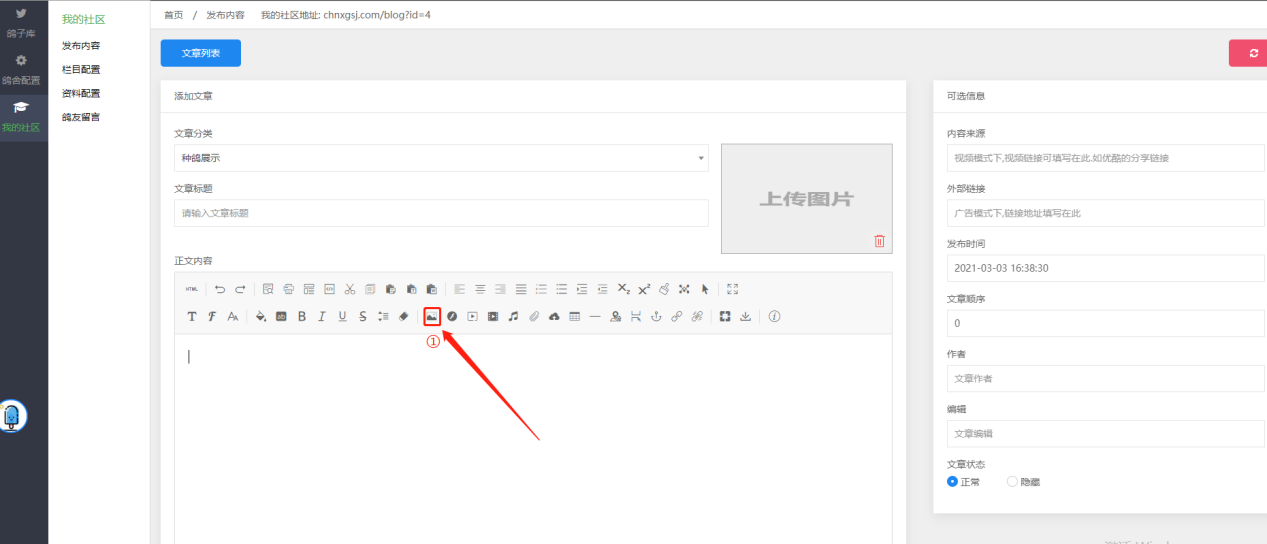
④在弹出的对话框中,点击“上传”
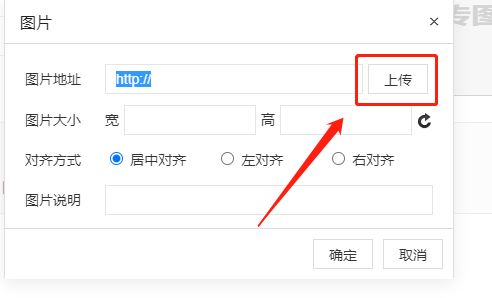
⑤找到自己所需图片,确定后点击“打开”
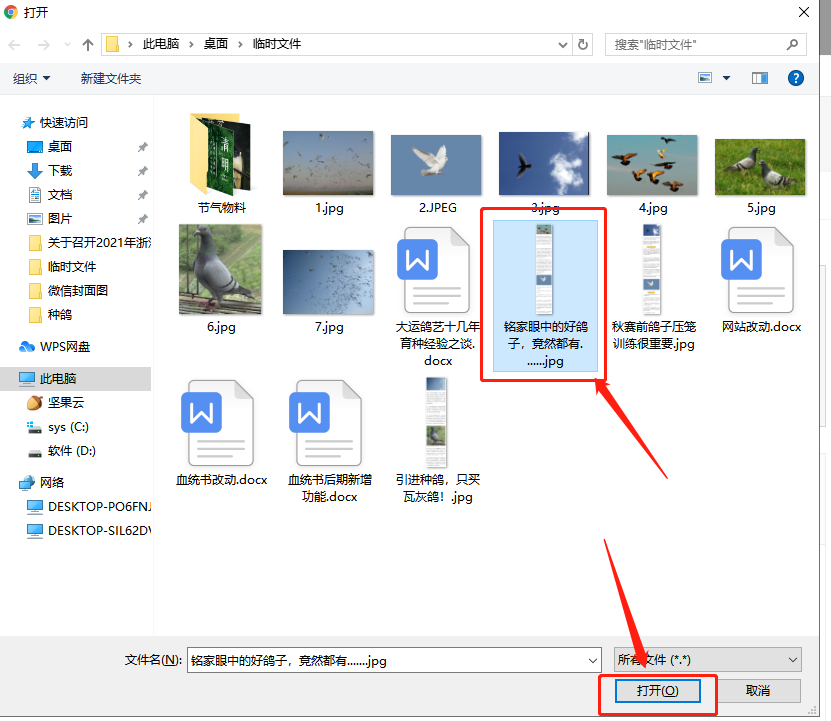
⑥上传过程中会弹出此对话框,点击“确定”
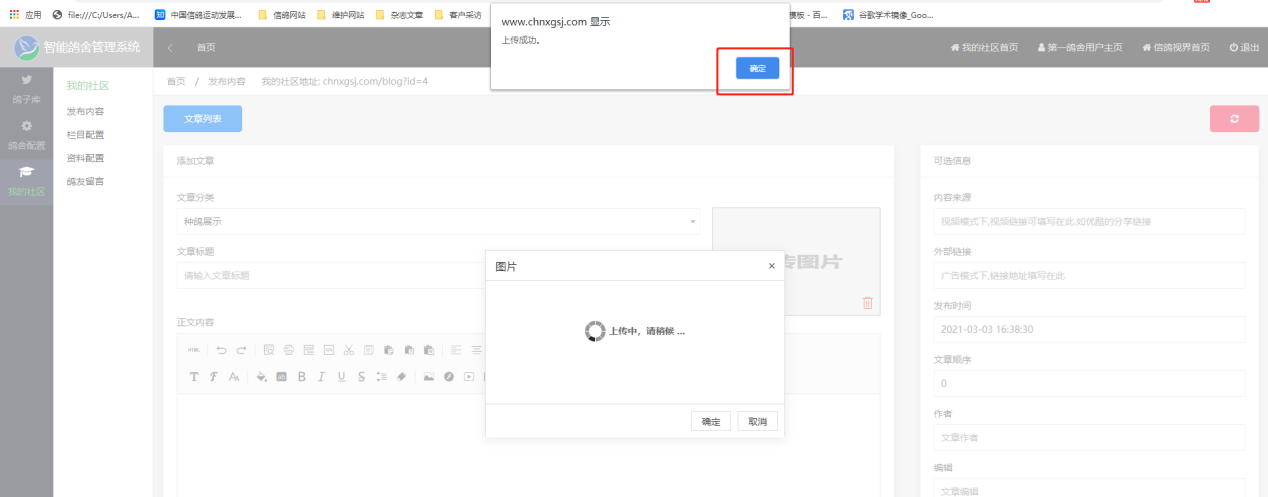
⑦返回该对话框后点击“确定”即上传,图片顺利插入,需注意,图片不能超过1M大小,如编辑栏太小,可点击图中按钮,进行大屏编辑
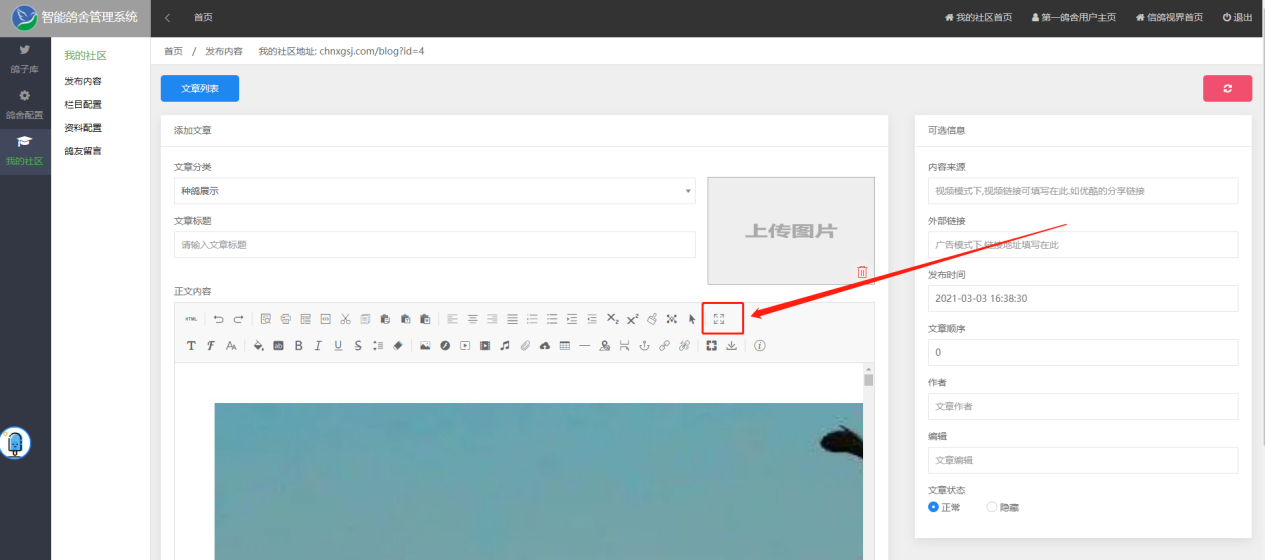
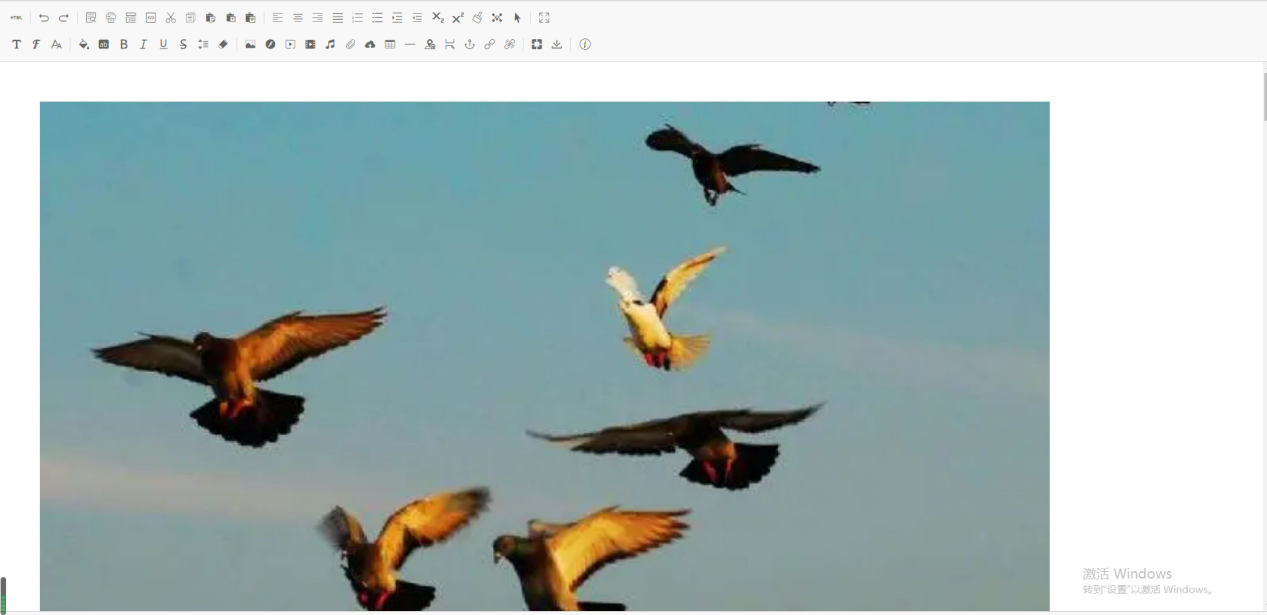
⑧如有多张图片,点击下图按钮批量上传
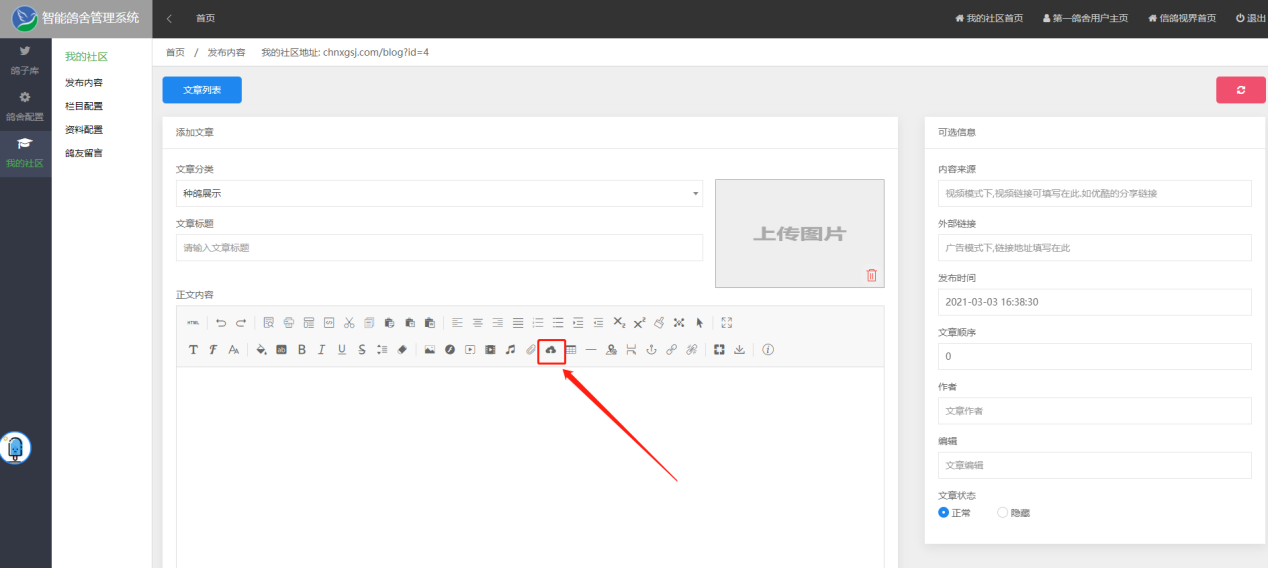
⑨点击弹出的对话框中的“选择文件”
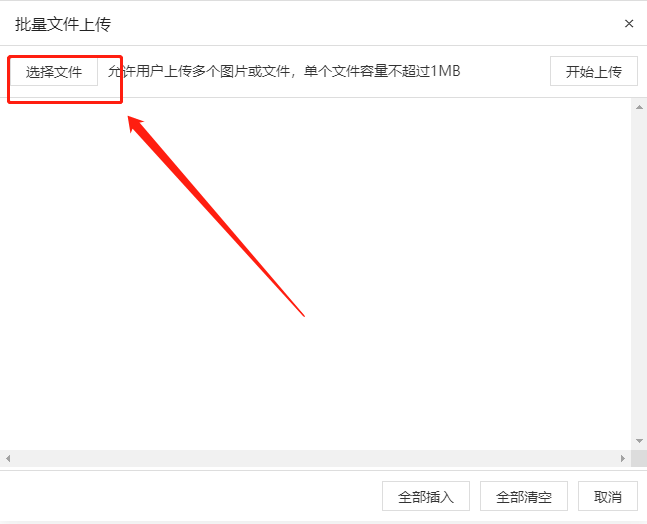
⑩在存放的文件夹中,选择多张图片。可通过鼠标框选多个,或者一手按住键盘“Ctrl”键,另一手通过鼠标单击多张图片即可多选
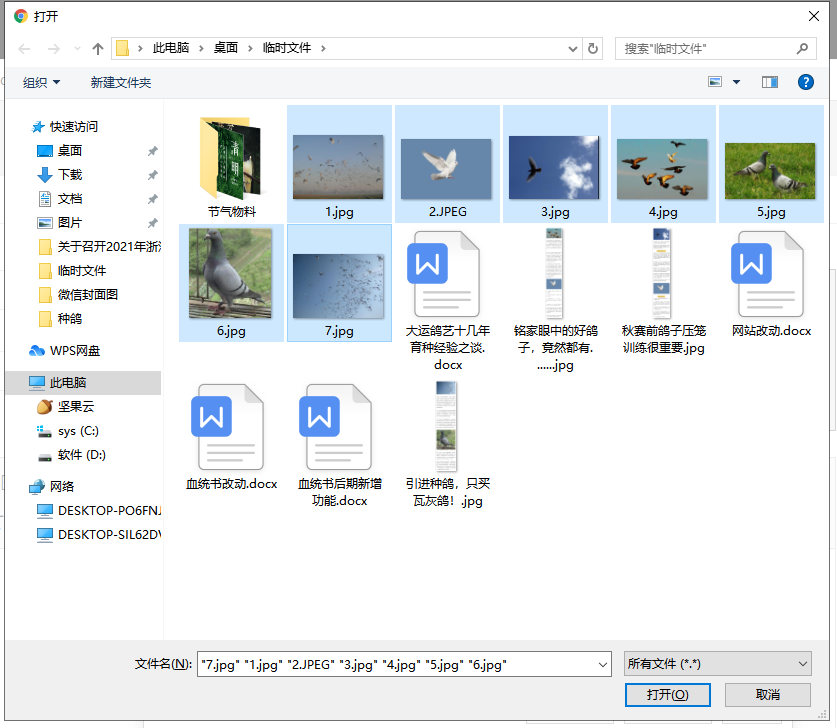
⑪点击右下角“打开”
在接下来的界面中点击开始上传
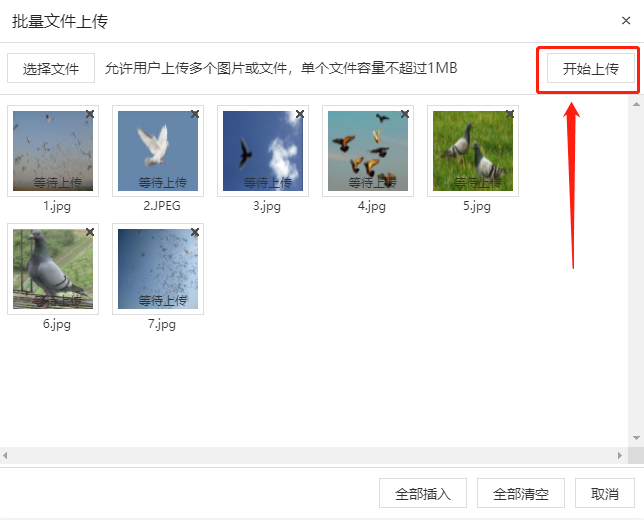
⑫上传完成后点击“全部插入”,插入多张图片成功
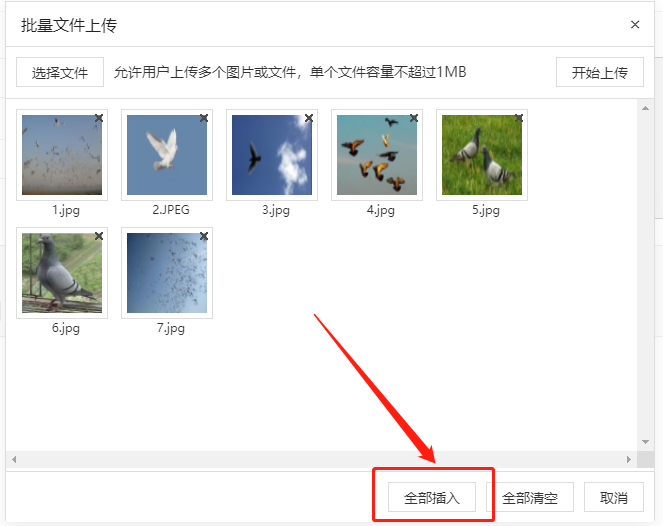
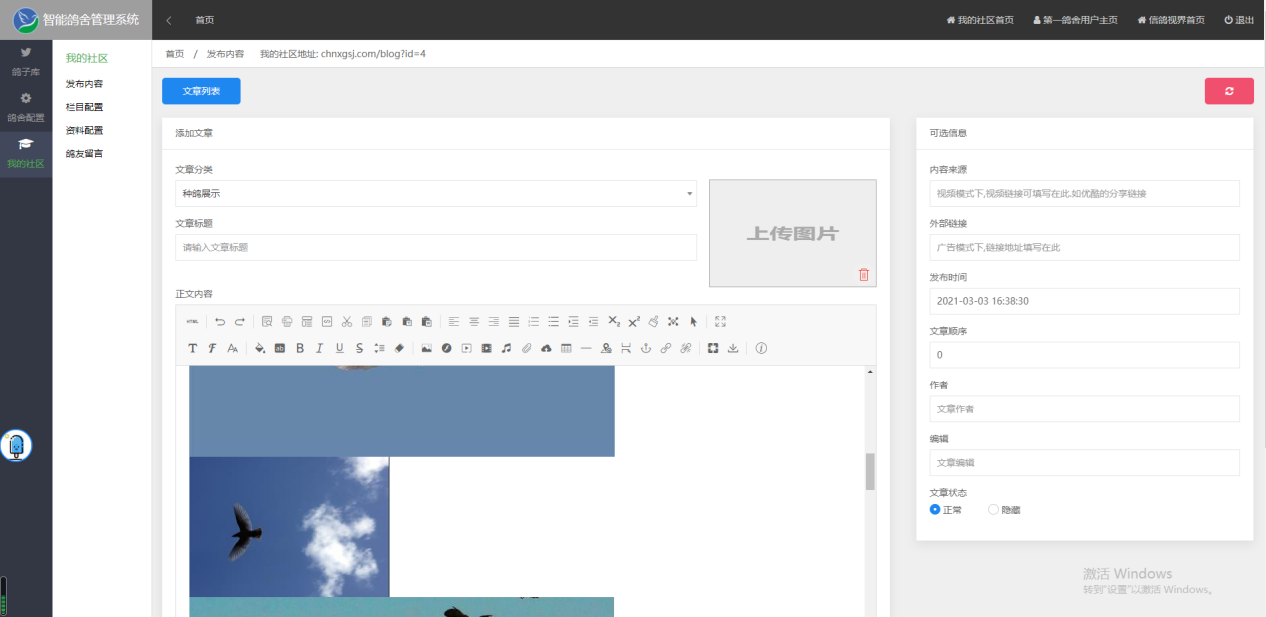
⑬完成后点击“保存”,点击“继续”可继续编辑,点击返回则跳回上一页面
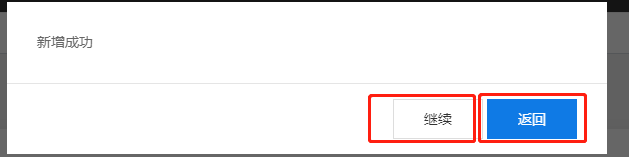
8. 查看鸽舍整体效果
①点击右上角“信鸽视界首页”

②点击“微鸽社区”
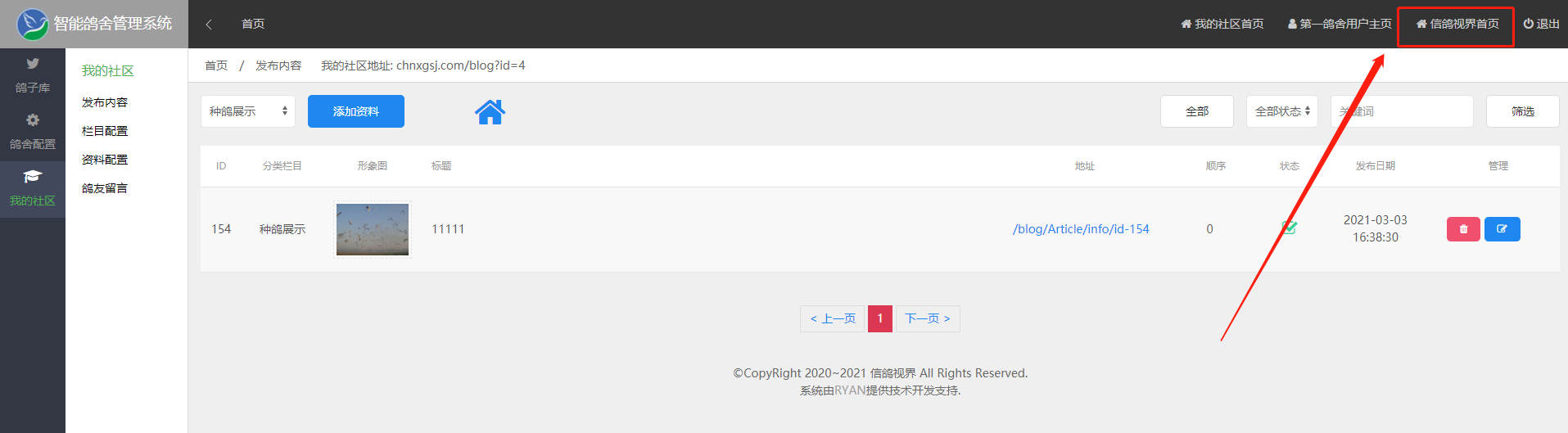
③从分类中找到自己并点击,即可查看效果
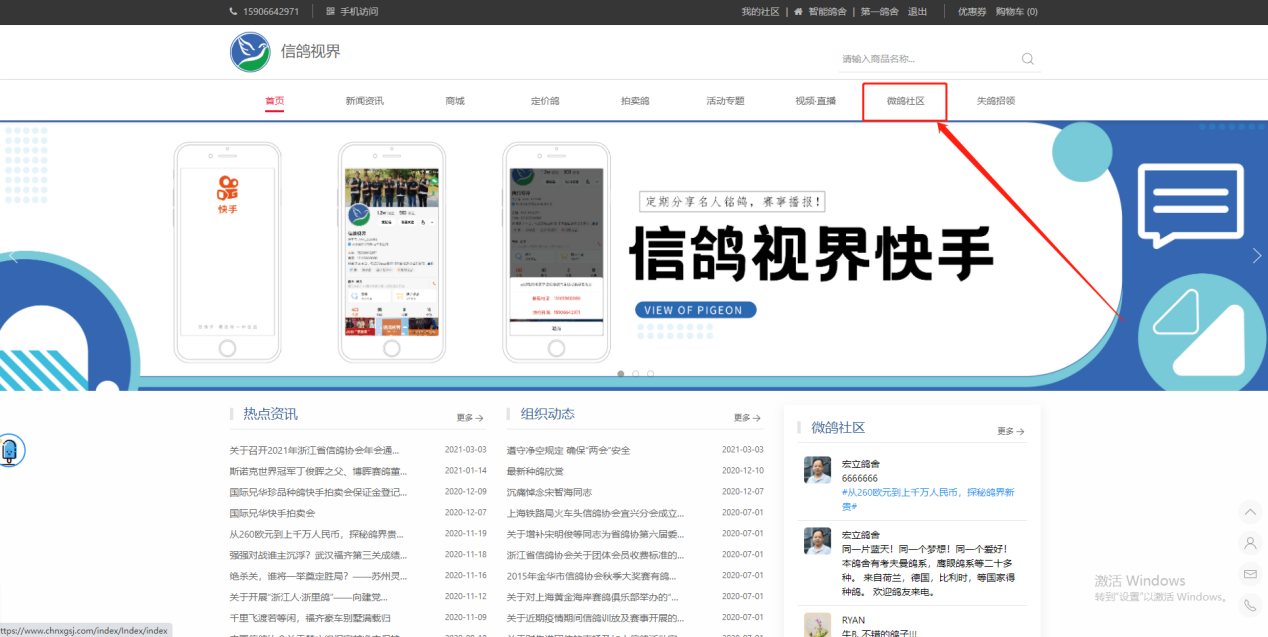
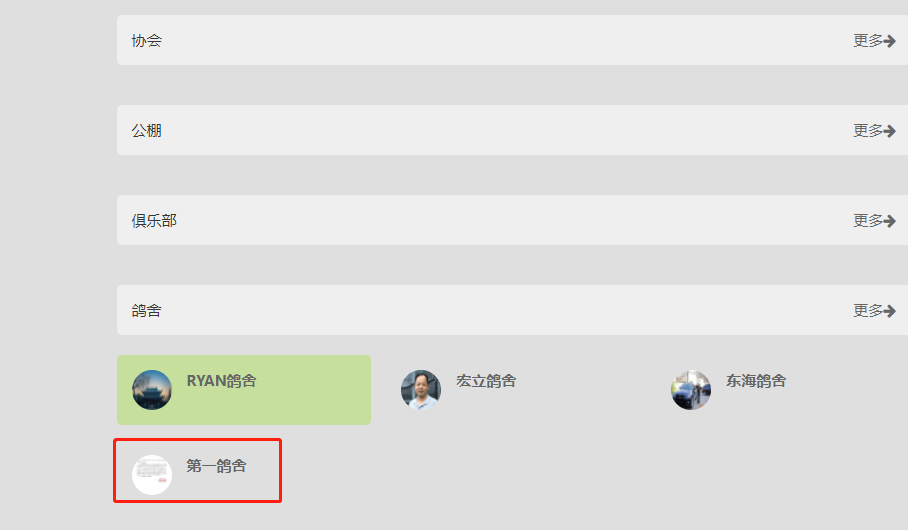
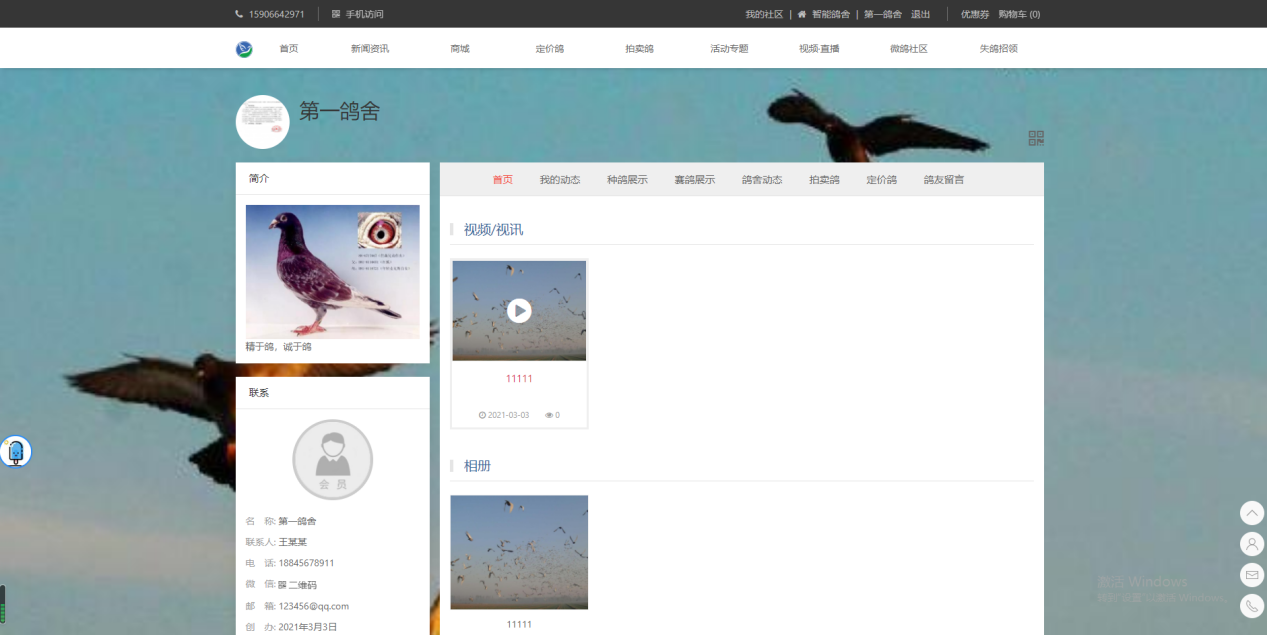
 信鸽视界
信鸽视界


